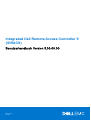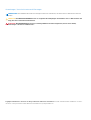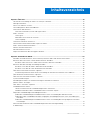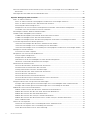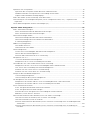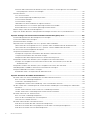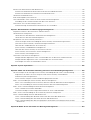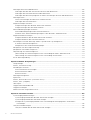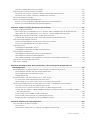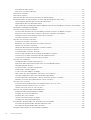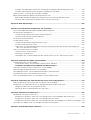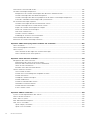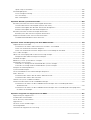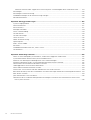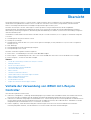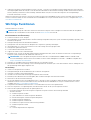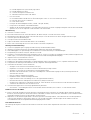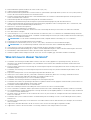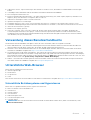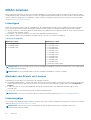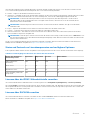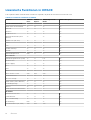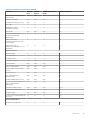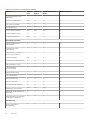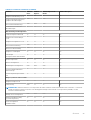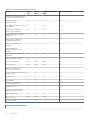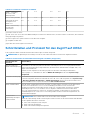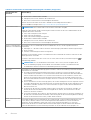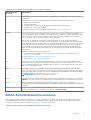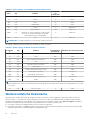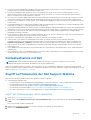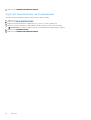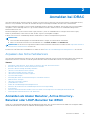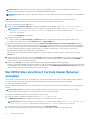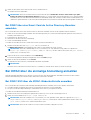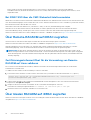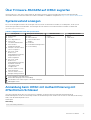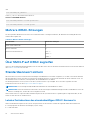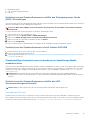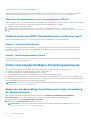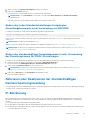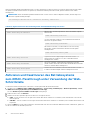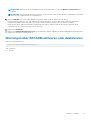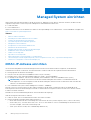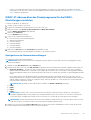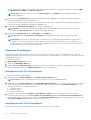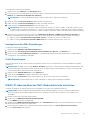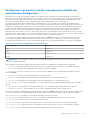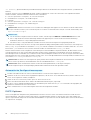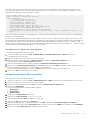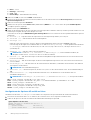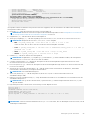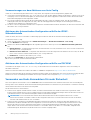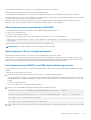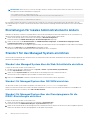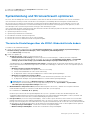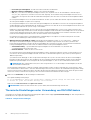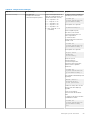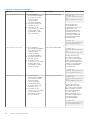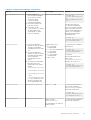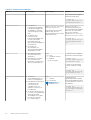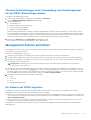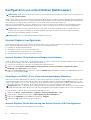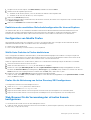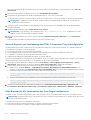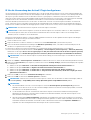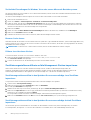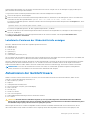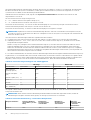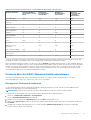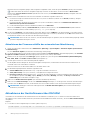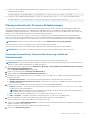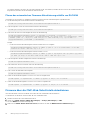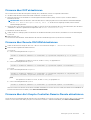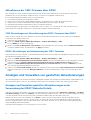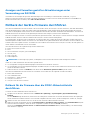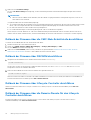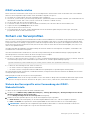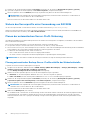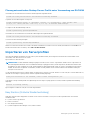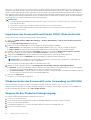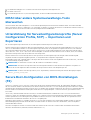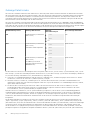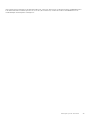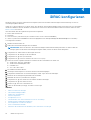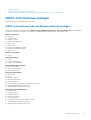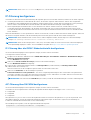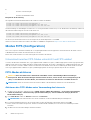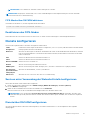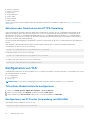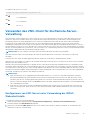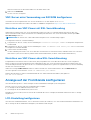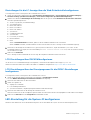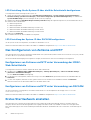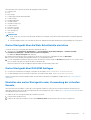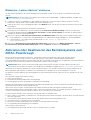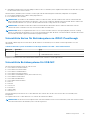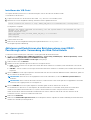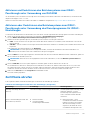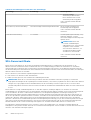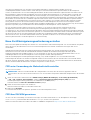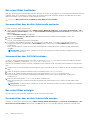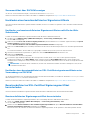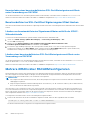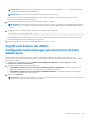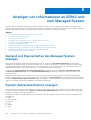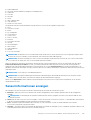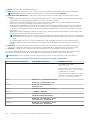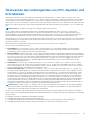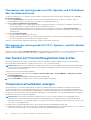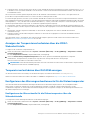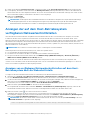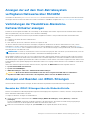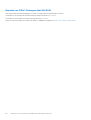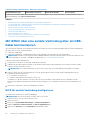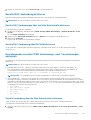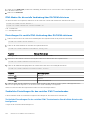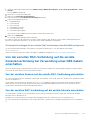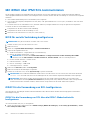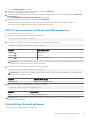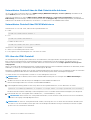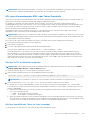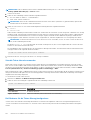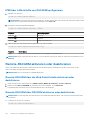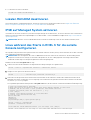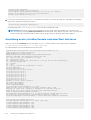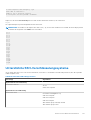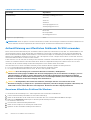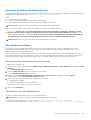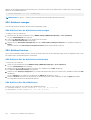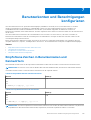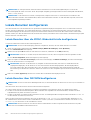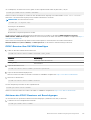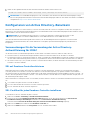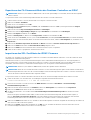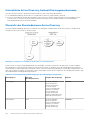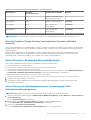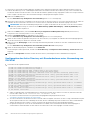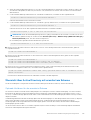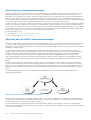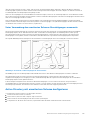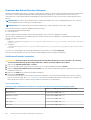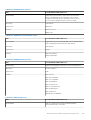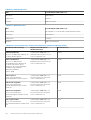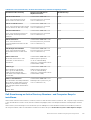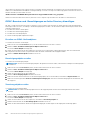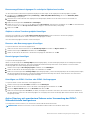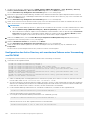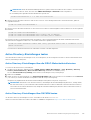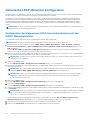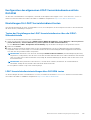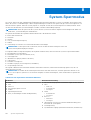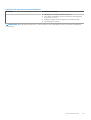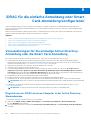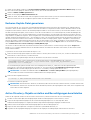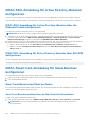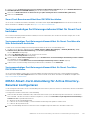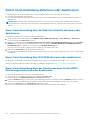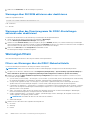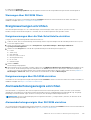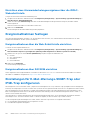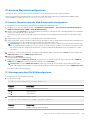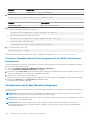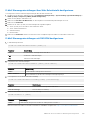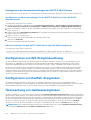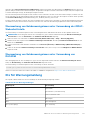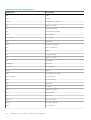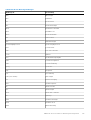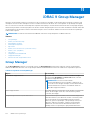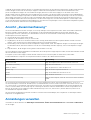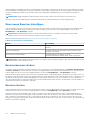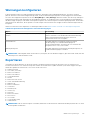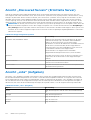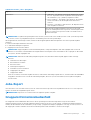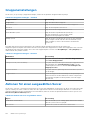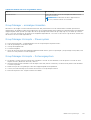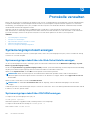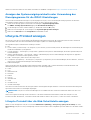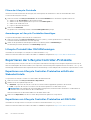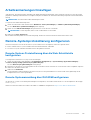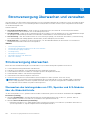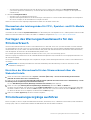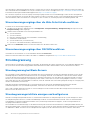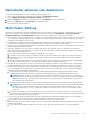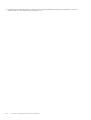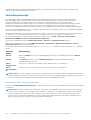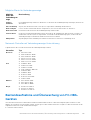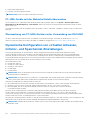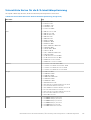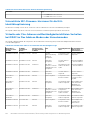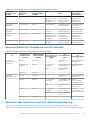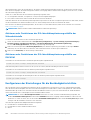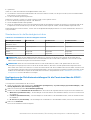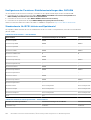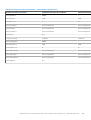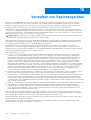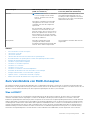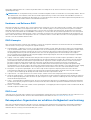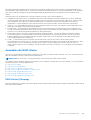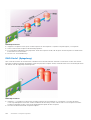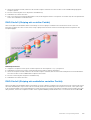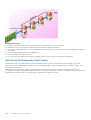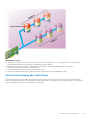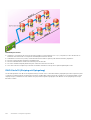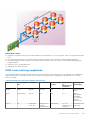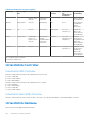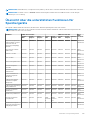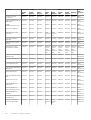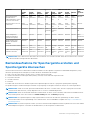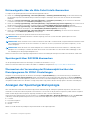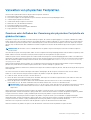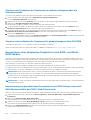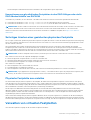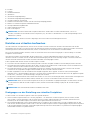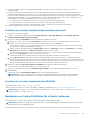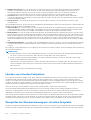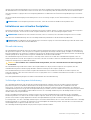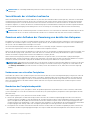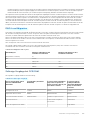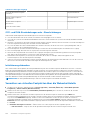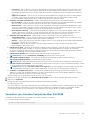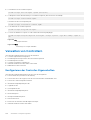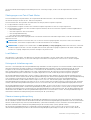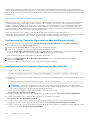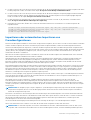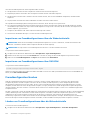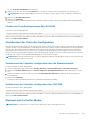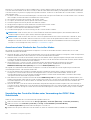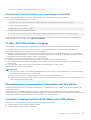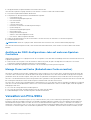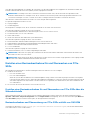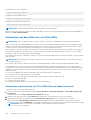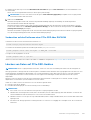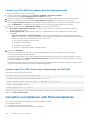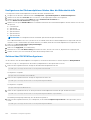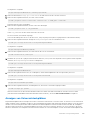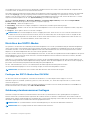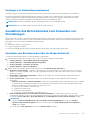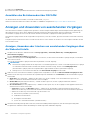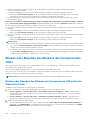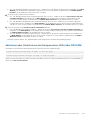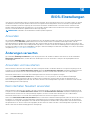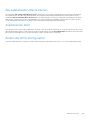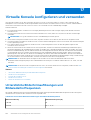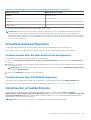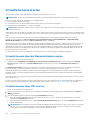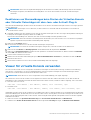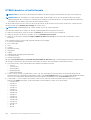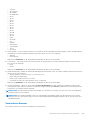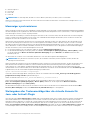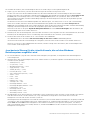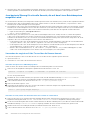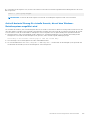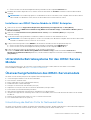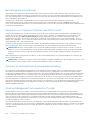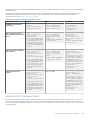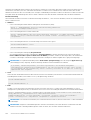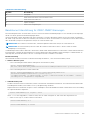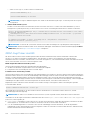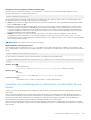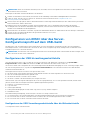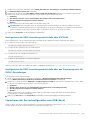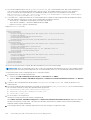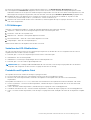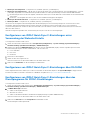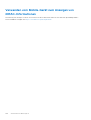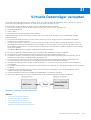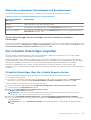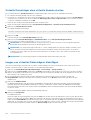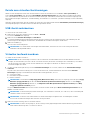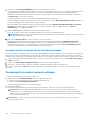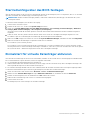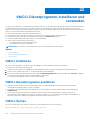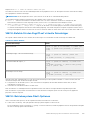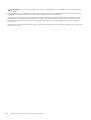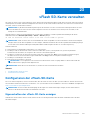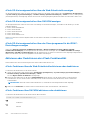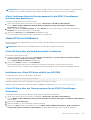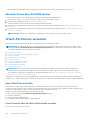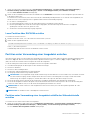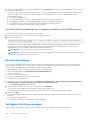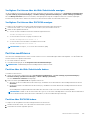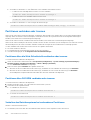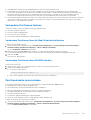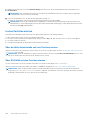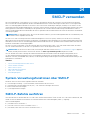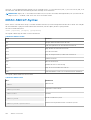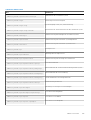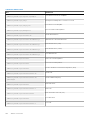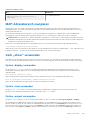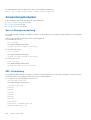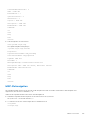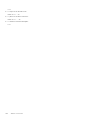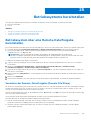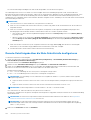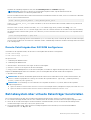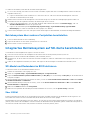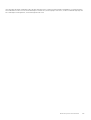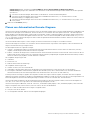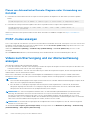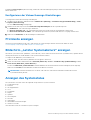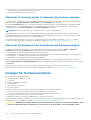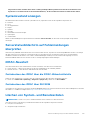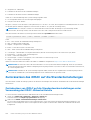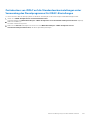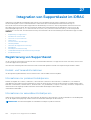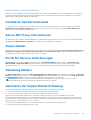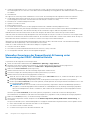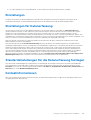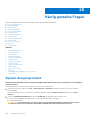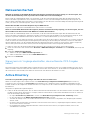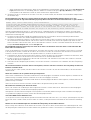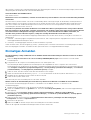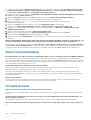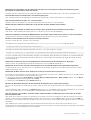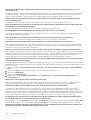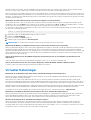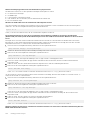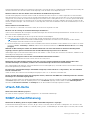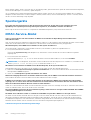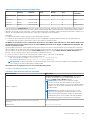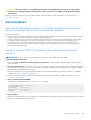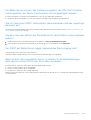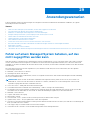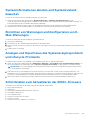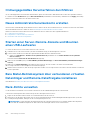Integrated Dell Remote Access Controller 9
(iDRAC9)
Benutzerhandbuch Version 3.00.00.00
Oktober 2018
Rev. A03

Anmerkungen, Vorsichtshinweise und Warnungen
ANMERKUNG: Eine ANMERKUNG macht auf wichtige Informationen aufmerksam, mit denen Sie Ihr Produkt besser einsetzen
können.
VORSICHT: Ein VORSICHTSHINWEIS warnt vor möglichen Beschädigungen der Hardware oder vor Datenverlust und
zeigt, wie diese vermieden werden können.
WARNUNG: Mit WARNUNG wird auf eine potenziell gefährliche Situation hingewiesen, die zu Sachschäden,
Verletzungen oder zum Tod führen kann.
Copyright © 2017 Dell Inc. oder deren Tochtergesellschaften. Alle Rechte vorbehalten. Dell, EMC und andere Marken sind Marken von Dell Inc.
oder deren Tochtergesellschaften. Andere Marken können Marken ihrer jeweiligen Inhaber sein.

Kapitel 1: Übersicht........................................................................................................................15
Vorteile der Verwendung von iDRAC mit Lifecycle Controller.......................................................................................15
Wichtige Funktionen............................................................................................................................................................16
Was ist neu in dieser Version?............................................................................................................................................18
Verwendung dieses Benutzerhandbuchs..........................................................................................................................19
Unterstützte Web-Browser................................................................................................................................................19
Unterstützte Betriebssysteme und Hypervisoren......................................................................................................19
iDRAC-Lizenzen...................................................................................................................................................................20
Lizenztypen.................................................................................................................................................................... 20
Methoden zum Erwerb von Lizenzen.........................................................................................................................20
Lizenzvorgänge..............................................................................................................................................................20
Lizenzierte Funktionen in iDRAC9.....................................................................................................................................22
Schnittstellen und Protokoll für den Zugriff auf iDRAC..................................................................................................27
iDRAC-Schnittstelleninformationen.................................................................................................................................. 29
Weitere nützliche Dokumente........................................................................................................................................... 30
Kontaktaufnahme mit Dell...................................................................................................................................................31
Zugriff auf Dokumente der Dell Support-Website........................................................................................................... 31
Kapitel 2: Anmelden bei iDRAC....................................................................................................... 33
Anmelden als lokaler Benutzer, Active Directory-Benutzer oder LDAP-Benutzer bei iDRAC...................................33
Bei iDRAC über eine Smart Card als lokaler Benutzer anmelden.................................................................................. 34
Bei iDRAC über eine Smart Card als Active Directory-Benutzer anmelden...........................................................35
Bei iDRAC über die einmalige Anmeldung anmelden ..................................................................................................... 35
Bei iDRAC SSO über die iDRAC-Webschnittstelle anmelden.................................................................................. 35
Bei iDRAC SSO über die CMC-Webschnittstelle anmelden.................................................................................... 36
Über Remote-RACADM auf iDRAC zugreifen.................................................................................................................36
Zertifizierungsstellenzertifikat für die Verwendung von Remote-RACADM auf Linux validieren.......................36
Über lokalen RACADM auf iDRAC zugreifen...................................................................................................................36
Über Firmware-RACADM auf iDRAC zugreifen.............................................................................................................. 37
Systemzustand anzeigen....................................................................................................................................................37
Anmeldung beim iDRAC mit Authentifizierung mit öffentlichem Schlüssel................................................................. 37
Mehrere iDRAC-Sitzungen.................................................................................................................................................38
Über SMCLP auf iDRAC zugreifen................................................................................................................................... 38
Standardkennwort sichern.................................................................................................................................................38
Lokales Zurücksetzen des standardmäßigen iDRAC-Kennworts............................................................................38
Wiederherstellen des iDRAC-Standardkennworts im Remote-Zugriff...................................................................40
Ändern des standardmäßigen Anmeldungskennworts................................................................................................... 40
Ändern des standardmäßigen Anmeldekennworts unter Verwendung der Webschnittstelle.............................40
Ändern des in den Standardeinstellungen festgelegten Anmeldungskennworts unter Verwendung von
RACADM..................................................................................................................................................................... 41
Ändern des standardmäßigen Anmeldekennworts unter Verwendung des Dienstprogramms für iDRAC-
Einstellungen...............................................................................................................................................................41
Aktivieren oder Deaktivieren der standardmäßigen Kennwortwarnungsmeldung ......................................................41
IP-Blockierung.......................................................................................................................................................................41
Inhaltsverzeichnis
Inhaltsverzeichnis 3

Aktivieren und Deaktivieren des Betriebssystems zum iDRAC-Passthrough unter Verwendung der Web-
Schnittstelle..................................................................................................................................................................... 42
Warnungen über RACADM aktivieren oder deaktivieren............................................................................................... 43
Kapitel 3: Managed System einrichten............................................................................................ 44
iDRAC-IP-Adresse einrichten.............................................................................................................................................44
iDRAC-IP-Adresse über das Dienstprogramm für die iDRAC-Einstellungen einrichten....................................... 45
iDRAC-IP-Adresse über die CMC-Webschnittstelle einrichten...............................................................................47
Aktivierung des Bereitstellungsservers.......................................................................................................................48
Konfigurieren von Servern und Serverkomponenten mithilfe der automatischen Konfiguration....................... 49
Verwenden von Hash-Kennwörtern für mehr Sicherheit.........................................................................................54
Einstellungen für lokales Administratorkonto ändern......................................................................................................56
Standort für das Managed System einrichten.................................................................................................................56
Standort des Managed System über die Web-Schnittstelle einrichten................................................................. 56
Standort für Managed System über RACADM einrichten.......................................................................................56
Standort für Managed System über das Dienstprogramm für die iDRAC-Einstellungen einrichten.................. 56
Systemleistung und Stromverbrauch optimieren............................................................................................................57
Thermische Einstellungen über die iDRAC-Webschnittstelle ändern......................................................................57
Thermische Einstellungen unter Verwendung von RACADM ändern.................................................................... 58
Thermische Einstellungen unter Verwendung vom Dienstprogramm für die iDRAC-Einstellungen ändern......63
Management Station einrichten........................................................................................................................................ 63
Per Remote auf iDRAC zugreifen................................................................................................................................63
Konfigurieren von unterstützten Webbrowsern..............................................................................................................64
Internet Explorer konfigurieren.................................................................................................................................... 64
Konfiguration von Mozilla Firefox................................................................................................................................65
Web-Browser für die Verwendung der virtuellen Konsole konfigurieren............................................................... 65
Lokalisierte Versionen der Webschnittstelle anzeigen..............................................................................................69
Aktualisieren der Gerätefirmware......................................................................................................................................69
Firmware über die iDRAC-Webschnittstelle aktualisieren......................................................................................... 71
Aktualisieren der Gerätefirmware über RACADM..................................................................................................... 72
Planung automatischer Firmware-Aktualisierungen..................................................................................................73
Firmware über die CMC-Web-Schnittstelle aktualisieren........................................................................................ 74
Firmware über DUP aktualisieren................................................................................................................................ 75
Firmware über Remote-RACADM aktualisieren........................................................................................................ 75
Firmware über die Lifecycle-Controller-Remote-Dienste aktualisieren..................................................................75
Aktualisieren der CMC-Firmware über iDRAC...........................................................................................................76
Anzeigen und Verwalten von gestuften Aktualisierungen..............................................................................................76
Anzeigen und Verwalten gestufter Aktualisierungen unter Verwendung der iDRAC Webschnittstelle.............76
Anzeigen und Verwalten gestufter Aktualisierungen unter Verwendung von RACADM..................................... 77
Rollback der Geräte-Firmware durchführen.....................................................................................................................77
Rollback für die Firmware über die iDRAC-Webschnittstelle durchführen.............................................................77
Rollback der Firmware über die CMC-Web-Schnittstelle durchführen..................................................................78
Rollback der Firmware über RACADM durchführen................................................................................................. 78
Rollback der Firmware über Lifecycle-Controller durchführen................................................................................78
Rollback der Firmware über die Remote-Dienste für den Lifecycle Controller durchführen...............................78
iDRAC wiederherstellen................................................................................................................................................ 79
Sichern von Serverprofilen.................................................................................................................................................79
Sichern des Serverprofils unter Verwendung der iDRAC-Webschnittstelle.......................................................... 79
Sichern des Serverprofils unter Verwendung von RACADM.................................................................................. 80
Planen der automatischen Server-Profil-Sicherung................................................................................................. 80
4
Inhaltsverzeichnis

Importieren von Serverprofilen...........................................................................................................................................81
Importieren des Serverprofils mithilfe der iDRAC-Webschnittstelle.......................................................................82
Wiederherstellen des Serverprofils unter Verwendung von RACADM...................................................................82
Sequenz für den Wiederherstellungsvorgang............................................................................................................82
iDRAC über andere Systemverwaltungs-Tools überwachen.........................................................................................83
Unterstützung für Serverkonfigurationsprofile (Server Configuration Profile, SCP) – Importieren und
Exportieren ......................................................................................................................................................................83
Secure Boot-Konfiguration von BIOS-Einstellungen (F2)............................................................................................. 83
Kapitel 4: iDRAC konfigurieren....................................................................................................... 86
iDRAC-Informationen anzeigen......................................................................................................................................... 87
iDRAC-Informationen über die Webschnittstelle anzeigen...................................................................................... 87
iDRAC-Informationen über RACADM anzeigen.........................................................................................................88
Netzwerkeinstellungen ändern.......................................................................................................................................... 88
Netzwerkeinstellungen über die Web-Schnittstelle ändern.....................................................................................88
Netzwerkeinstellungen über einen lokalen RACADM ändern.................................................................................. 88
IP-Filterung konfigurieren.............................................................................................................................................89
Modus FIPS (Konfiguration)..............................................................................................................................................90
FIPS-Modus aktivieren................................................................................................................................................. 90
Deaktivieren des FIPS-Modus...................................................................................................................................... 91
Dienste konfigurieren...........................................................................................................................................................91
Services unter Verwendung der Webschnittstelle konfigurieren.............................................................................91
Dienste über RACADM konfigurieren.......................................................................................................................... 91
Aktivieren oder Deaktivieren der HTTPS-Umleitung................................................................................................ 92
Konfigurieren von TLS........................................................................................................................................................ 92
TLS mittels Webschnittstelle konfigurieren............................................................................................................... 92
Konfigurieren von TLS unter Verwendung von RACADM....................................................................................... 92
Verwenden des VNC-Client für die Remote-Server-Verwaltung.................................................................................93
Konfigurieren von VNC-Server unter Verwendung der iDRAC-Webschnittstelle................................................93
VNC-Server unter Verwendung von RACADM konfigurieren.................................................................................94
Einrichten von VNC Viewer mit SSL-Verschlüsselung.............................................................................................94
Einrichten von VNC Viewer ohne SSL-Verschlüsselung..........................................................................................94
Anzeige auf der Frontblende konfigurieren......................................................................................................................94
LCD-Einstellung konfigurieren..................................................................................................................................... 94
LED-Einstellung für die System-ID konfigurieren......................................................................................................95
Das Konfigurieren von Zeitzone und NTP........................................................................................................................96
Konfigurieren von Zeitzone und NTP unter Verwendung der iDRAC- Web-Schnittstelle.................................. 96
Konfigurieren von Zeitzone und NTP unter Verwendung von RACADM.............................................................. 96
Erstes Startlaufwerk einstellen..........................................................................................................................................96
Erstes Startgerät über die Web-Schnittstelle einrichten......................................................................................... 97
Erstes Startgerät über RACADM festlegen............................................................................................................... 97
Einstellen des ersten Startgeräts unter Verwendung der virtuellen Konsole.........................................................97
Bildschirm „Letzter Absturz“ aktivieren......................................................................................................................98
Aktivieren oder Deaktivieren des Betriebssystems zum iDRAC-Passthrough............................................................ 98
Unterstützte Karten für Betriebssystem-zu-iDRAC-Passthrough......................................................................... 99
Unterstützte Betriebssysteme für USB-NIC............................................................................................................. 99
Aktivieren und Deaktivieren des Betriebssystems zum iDRAC-Passthrough unter Verwendung der Web-
Schnittstelle..............................................................................................................................................................100
Aktivieren und Deaktivieren des Betriebssystems zum iDRAC-Passthrough unter Verwendung von
RACADM....................................................................................................................................................................101
Inhaltsverzeichnis
5

Aktivieren oder Deaktivieren des Betriebssystems zum iDRAC-Passthrough unter Verwendung des
Dienstprogramms für iDRAC-Einstellungen.......................................................................................................... 101
Zertifikate abrufen..............................................................................................................................................................101
SSL-Serverzertifikate..................................................................................................................................................102
Neue Zertifikatsignierungsanforderung erstellen.....................................................................................................103
Serverzertifikat hochladen..........................................................................................................................................104
Serverzertifikat anzeigen............................................................................................................................................ 104
Hochladen eines benutzerdefinierten Signaturzertifikats.......................................................................................105
Benutzerdefiniertes SSL-Zertifikat Signierungszertifikat herunterladen .............................................................105
Benutzerdefiniertes SSL-Zertifikat Signierungszertifikat löschen.........................................................................106
Mehrere iDRACs über RACADM konfigurieren..............................................................................................................106
Zugriff zum Ändern der iDRAC-Konfigurationseinstellungen auf einem Host-System deaktivieren...................... 107
Kapitel 5: Anzeigen von Informationen zu iDRAC und zum Managed System..................................... 108
Zustand und Eigenschaften des Managed System anzeigen...................................................................................... 108
System-Bestandsaufnahme anzeigen.............................................................................................................................108
Sensorinformationen anzeigen.........................................................................................................................................109
Überwachen des Leistungsindex von CPU, Speicher und E/A-Modulen.................................................................... 111
Überwachen des Leistungsindex von CPU, Speicher und E/A-Modulen über die Webschnittstelle................ 112
Überwachen des Leistungsindex für CPU-, Speicher- und E/A-Module über RACADM................................... 112
Das System auf Frischlufttauglichkeit überprüfen......................................................................................................... 112
Temperaturverlaufsdaten anzeigen..................................................................................................................................112
Anzeigen der Temperaturverlaufsdaten über die iDRAC-Webschnittstelle.......................................................... 113
Temperaturverlaufsdaten über RACADM anzeigen.................................................................................................113
Konfigurieren des Warnungsschwellenwerts für die Einlasstemperatur................................................................113
Anzeigen der auf dem Host-Betriebssystem verfügbaren Netzwerkschnittstellen.................................................. 114
Anzeigen von verfügbaren Netzwerkschnittstellen auf dem Host-Betriebssystem über die
Webschnittstelle....................................................................................................................................................... 114
Anzeigen der auf dem Host-Betriebssystem verfügbaren Netzwerke über RACADM.............................................115
Verbindungen der FlexAddress-Mezzanine-Kartenarchitektur anzeigen....................................................................115
Anzeigen und Beenden von iDRAC-Sitzungen............................................................................................................... 115
Beenden der iDRAC-Sitzungen über die Webschnittstelle..................................................................................... 115
Kapitel 6: Einrichten der iDRAC-Kommunikation............................................................................. 117
Mit iDRAC über eine serielle Verbindung über ein DB9-Kabel kommunizieren...........................................................118
BIOS für serielle Verbindung konfigurieren................................................................................................................118
Serielle RAC-Verbindung aktivieren............................................................................................................................119
Grundlegenden seriellen IPMI-Verbindungs- und -Terminalmodus aktivieren...................................................... 119
Von der seriellen RAC-Verbindung auf die serielle Konsolenverbindung bei Verwendung eines DB9-Kabels
umschalten...................................................................................................................................................................... 121
Von der seriellen Konsole auf die serielle RAC-Verbindung umschalten................................................................121
Von der seriellen RAC-Verbindung auf die serielle Konsole umschalten................................................................121
Mit iDRAC über IPMI SOL kommunizieren..................................................................................................................... 122
BIOS für serielle Verbindung konfigurieren............................................................................................................... 122
iDRAC für die Verwendung von SOL konfigurieren.................................................................................................122
Unterstütztes Protokoll aktivieren.............................................................................................................................123
Mit iDRAC über IPMI über LAN kommunizieren............................................................................................................ 127
IPMI über LAN mithilfe der Web-Schnittstelle konfigurieren................................................................................. 127
IPMI über LAN mithilfe des Dienstprogramms für die iDRAC-Einstellungen konfigurieren................................ 127
IPMI über LAN mithilfe von RACADM konfigurieren...............................................................................................128
6
Inhaltsverzeichnis

Remote-RACADM aktivieren oder deaktivieren............................................................................................................ 128
Remote-RACADM über die Web-Schnittstelle aktivieren oder deaktivieren.......................................................128
Remote-RACADM über RACADM aktivieren oder deaktivieren............................................................................128
Lokalen RACADM deaktivieren........................................................................................................................................ 129
IPMI auf Managed System aktivieren............................................................................................................................. 129
Linux während des Starts in RHEL 6 für die serielle Konsole konfigurieren...............................................................129
Anmeldung an der virtuellen Konsole nach dem Start aktivieren...........................................................................130
Unterstützte SSH-Verschlüsselungssysteme.................................................................................................................131
Authentifizierung von öffentlichen Schlüsseln für SSH verwenden......................................................................132
Kapitel 7: Benutzerkonten und Berechtigungen konfigurieren..........................................................135
Empfohlene Zeichen in Benutzernamen und Kennwörtern..........................................................................................135
Lokale Benutzer konfigurieren..........................................................................................................................................136
Lokale Benutzer über die iDRAC-Webschnittstelle konfigurieren......................................................................... 136
Lokale Benutzer über RACADM konfigurieren.........................................................................................................136
Konfigurieren von Active Directory-Benutzern..............................................................................................................138
Voraussetzungen für die Verwendung der Active Directory-Authentifizierung für iDRAC................................138
Unterstützte Active Directory-Authentifizierungsmechanismen...........................................................................140
Übersicht des Standardschema-Active Directory................................................................................................... 140
Active Directory-Standardschema konfigurieren......................................................................................................141
Übersicht über Active Directory mit erweitertem Schema.....................................................................................143
Active Directory mit erweitertem Schema konfigurieren....................................................................................... 145
Active Directory-Einstellungen testen.......................................................................................................................153
Generische LDAP-Benutzer konfigurieren..................................................................................................................... 154
Konfiguration des allgemeinen LDAP-Verzeichnisdienstes mit der iDRAC-Webschnittstelle............................154
Konfiguration des allgemeinen LDAP-Verzeichnisdienstes mittels RACADM......................................................155
Einstellungen für LDAP-Verzeichnisdienst testen...................................................................................................155
Kapitel 8: System-Sperrmodus..................................................................................................... 156
Kapitel 9: iDRAC für die einfache Anmeldung oder Smart Card-Anmeldung konfigurieren.................. 158
Voraussetzungen für die einmalige Active Directory-Anmeldung oder die Smart Card-Anmeldung......................158
Registrieren von iDRAC als einen Computer in der Active Directory-Stammdomäne........................................158
Kerberos Keytab-Datei generieren............................................................................................................................ 159
Active Directory-Objekte erstellen und Berechtigungen bereitstellen..................................................................159
iDRAC-SSO-Anmeldung für Active Directory-Benutzer konfigurieren.......................................................................160
iDRAC-SSO-Anmeldung für Active Directory-Benutzer über die Webschnittstelle konfigurieren................... 160
iDRAC SSO-Anmeldung für Active Directory-Benutzer über RACADM konfigurieren...................................... 160
iDRAC-Smart Card-Anmeldung für lokale Benutzer konfigurieren............................................................................. 160
Smart Card-Benutzerzertifikat hochladen................................................................................................................160
Vertrauenswürdiges Zertifizierungsstellenzertifikat für Smart Card hochladen...................................................161
iDRAC-Smart-Card-Anmeldung für Active Directory-Benutzer konfigurieren...........................................................161
Smart Card-Anmeldung aktivieren oder deaktivieren................................................................................................... 162
Smart Card-Anmeldung über die Web-Schnittstelle aktivieren oder deaktivieren..............................................162
Smart Card-Anmeldung über RACADM aktivieren oder deaktivieren...................................................................162
Smart Card-Anmeldung über das Dienstprogramm für die iDRAC-Einstellungen aktivieren oder
deaktivieren...............................................................................................................................................................162
Kapitel 10: iDRAC für das Versenden von Warnungen konfigurieren..................................................163
Inhaltsverzeichnis
7

Warnungen aktivieren und deaktivieren..........................................................................................................................163
Warnungen über die Web-Schnittstelle aktivieren oder deaktivieren................................................................... 163
Warnungen über RACADM aktivieren oder deaktivieren........................................................................................164
Warnungen über das Dienstprogramm für iDRAC-Einstellungen aktivieren oder deaktivieren......................... 164
Warnungen filtern ............................................................................................................................................................. 164
Filtern von Warnungen über die iDRAC-Webschnittstelle......................................................................................164
Warnungen über RACADM filtern..............................................................................................................................165
Ereigniswarnungen einrichten.......................................................................................................................................... 165
Ereigniswarnungen über die Web-Schnittstelle einrichten.....................................................................................165
Ereigniswarnungen über RACADM einrichten......................................................................................................... 165
Alarmwiederholungsereignis einrichten...........................................................................................................................165
Alarmwiederholungsereignis über RACADM einrichten.......................................................................................... 165
Einrichten eines Alarmwiederholungsereignisses über die iDRAC-Webschnittstelle...........................................166
Ereignismaßnahmen festlegen......................................................................................................................................... 166
Ereignismaßnahmen über die Web-Schnittstelle einrichten...................................................................................166
Ereignismaßnahmen über RACADM einrichten....................................................................................................... 166
Einstellungen für E-Mail-Warnungs-SNMP-Trap oder IPMI-Trap konfigurieren...................................................... 166
IP-basierte Warnziele konfigurieren...........................................................................................................................167
Konfigurieren von E-Mail-Benachrichtigungen........................................................................................................ 168
Konfigurieren von WS-Ereignisauslösung....................................................................................................................... 170
Konfigurieren von Redfish-Ereignissen........................................................................................................................... 170
Überwachung von Gehäuseereignissen.......................................................................................................................... 170
Überwachung von Gehäuseereignissen unter Verwendung der iDRAC-Webschnittstelle................................. 171
Überwachung von Gehäuseereignissen unter Verwendung von RACADM..........................................................171
IDs für Warnungsmeldung..................................................................................................................................................171
Kapitel 11: iDRAC 9 Group Manager................................................................................................174
Group Manager...................................................................................................................................................................174
Ansicht „Zusammenfassung“........................................................................................................................................... 175
Anmeldungen verwalten....................................................................................................................................................175
Einen neuen Benutzer hinzufügen............................................................................................................................. 176
Benutzerkennwort ändern.......................................................................................................................................... 176
Benutzer löschen..........................................................................................................................................................176
Warnungen konfigurieren.................................................................................................................................................. 177
Exportieren..........................................................................................................................................................................177
Ansicht „Discovered Servers“ (Ermittelte Server)........................................................................................................ 178
Ansicht „Jobs“ (Aufgaben)...............................................................................................................................................178
Jobs-Export........................................................................................................................................................................ 179
Gruppeninformationsbedienfeld.......................................................................................................................................179
Gruppeneinstellungen........................................................................................................................................................180
Aktionen für einen ausgewählten Server........................................................................................................................180
Kapitel 12: Protokolle verwalten.................................................................................................... 182
Systemereignisprotokoll anzeigen....................................................................................................................................182
Systemereignisprotokoll über die Web-Schnittstelle anzeigen.............................................................................. 182
Systemereignisprotokoll über RACADM anzeigen...................................................................................................182
Anzeigen des Systemereignisprotokolls unter Verwendung des Dienstprogramms für die iDRAC-
Einstellungen.............................................................................................................................................................183
Lifecycle-Protokoll anzeigen ............................................................................................................................................183
Lifecycle-Protokoll über die Web-Schnittstelle anzeigen....................................................................................... 183
8
Inhaltsverzeichnis

Lifecycle-Protokoll über RACADM anzeigen............................................................................................................184
Exportieren der Lifecycle Controller-Protokolle.............................................................................................................184
Exportieren von Lifecycle Controller-Protokollen mithilfe der Webschnittstelle................................................. 184
Exportieren von Lifecycle Controller-Protokollen mit RACADM........................................................................... 184
Arbeitsanmerkungen hinzufügen..................................................................................................................................... 185
Remote-Systemprotokollierung konfigurieren............................................................................................................... 185
Remote-System-Protokollierung über die Web-Schnittstelle konfigurieren........................................................185
Remote-Systemanmeldung über RACADM konfigurieren......................................................................................185
Kapitel 13: Stromversorgung überwachen und verwalten.................................................................186
Stromversorgung überwachen........................................................................................................................................ 186
Überwachen des Leistungsindex von CPU, Speicher und E/A-Modulen über die Webschnittstelle................186
Überwachen des Leistungsindex für CPU-, Speicher- und E/A-Module über RACADM...................................187
Festlegen des Warnungsschwellenwerts für den Stromverbrauch.............................................................................187
Einrichten der Warnschwelle für den Stromverbrauch über die Webschnittstelle..............................................187
Stromsteuerungsvorgänge ausführen.............................................................................................................................187
Stromsteuerungsvorgänge über die Web-Schnittstelle ausführen....................................................................... 188
Stromsteuerungsvorgänge über RACADM ausführen............................................................................................188
Strombegrenzung.............................................................................................................................................................. 188
Strombegrenzung bei Blade-Servern........................................................................................................................ 188
Strombegrenzungsrichtlinie anzeigen und konfigurieren........................................................................................188
Netzteiloptionen konfigurieren.........................................................................................................................................189
Netzteiloptionen über die Web-Schnittstelle konfigurieren....................................................................................190
Netzteiloptionen über RACADM konfigurieren........................................................................................................ 190
Netzteiloptionen über das Dienstprogramm für die iDRAC-Einstellungen konfigurieren................................... 190
Netzschalter aktivieren oder deaktivieren.......................................................................................................................191
Multi-Vektor-Kühlung.........................................................................................................................................................191
Kapitel 14: Durchführen einer Bestandsaufnahme, Überwachung und Konfiguration von
Netzwerkgeräten......................................................................................................................193
Bestandsaufnahme für Netzwerkgeräte erstellen und Netzwerkgeräte überwachen.............................................193
Netzwerkgeräte über die Web-Schnittstelle überwachen..................................................................................... 193
Netzwerkgeräte über RACADM überwachen..........................................................................................................193
Verbindungsanzeige.....................................................................................................................................................194
Bestandsaufnahme und Überwachung von FC-HBA-Geräten....................................................................................195
FC-HBA-Geräte mit der Webschnittstelle überwachen......................................................................................... 196
Überwachung von FC-HBA-Geräten unter Verwendung von RACADM.............................................................196
Dynamische Konfiguration von virtuellen Adressen, Initiator- und Speicherziel-Einstellungen............................... 196
Unterstützte Karten für die E/A-Identitätsoptimierung..........................................................................................197
Unterstützte NIC-Firmware-Versionen für die E/A-Identitätsoptimierung......................................................... 198
Virtuelle oder Flex-Adresse und Beständigkeitsrichtlinien-Verhalten bei iDRAC im Flex Address-Modus
oder Konsolenmodus............................................................................................................................................... 198
Systemverhalten für FlexAddress und E/A-Identität..............................................................................................199
Aktivieren oder Deaktivieren der E/A-Identitätsoptimierung.................................................................................199
Konfigurieren der Einstellungen für die Beständigkeitsrichtlinie............................................................................200
Kapitel 15: Verwalten von Speichergeräten.................................................................................... 204
Zum Verständnis von RAID-Konzepten......................................................................................................................... 205
Was ist RAID?..............................................................................................................................................................205
Datenspeicher-Organisation zur erhöhten Verfügbarkeit und Leistung.............................................................. 206
Inhaltsverzeichnis
9

Auswählen der RAID-Stufen ..................................................................................................................................... 207
RAID-Level-Leistung vergleichen...............................................................................................................................213
Unterstützte Controller.....................................................................................................................................................214
Unterstützte Gehäuse.......................................................................................................................................................214
Übersicht über die unterstützten Funktionen für Speichergeräte.............................................................................. 215
Bestandsaufnahme für Speichergeräte erstellen und Speichergeräte überwachen.................................................217
Netzwerkgeräte über die Web-Schnittstelle überwachen..................................................................................... 218
Speichergerät über RACADM überwachen..............................................................................................................218
Überwachen der Verwendung der Rückwandplatine über das Dienstprogramm für iDRAC-Einstellungen.....218
Anzeigen der Speichergerätetopologie........................................................................................................................... 218
Verwalten von physischen Festplatten...........................................................................................................................219
Zuweisen oder Aufheben der Zuweisung der physischen Festplatte als globales Hotspare..............................219
Konvertieren einer physischen Festplatte in den RAID- und Nicht-RAID-Modus.............................................. 220
Sofortiges Löschen einer gesicherten physischen Festplatte................................................................................221
Physische Festplatte neu erstellen............................................................................................................................ 221
Verwalten von virtuellen Festplatten...............................................................................................................................221
Erstellen von virtuellen Laufwerken.......................................................................................................................... 222
Bearbeiten von Cache-Richtlinien für virtuelle Laufwerke.....................................................................................223
Löschen von virtuellen Festplatten........................................................................................................................... 224
Überprüfen der Übereinstimmung der virtuellen Festplatte.................................................................................. 224
Initialisieren von virtuellen Festplatten......................................................................................................................225
Verschlüsseln der virtuellen Laufwerke.................................................................................................................... 226
Zuweisen oder Aufheben der Zuweisung von dezidierten Hotspares..................................................................226
Verwalten von virtuellen Festplatten über die Webschnittstelle...........................................................................228
Verwalten von virtuellen Festplatten über RACADM............................................................................................. 229
Verwalten von Controllern............................................................................................................................................... 230
Konfigurieren der Controller-Eigenschaften............................................................................................................230
Importieren oder automatisches Importieren von Fremdkonfigurationen............................................................233
Fremdkonfiguration löschen.......................................................................................................................................234
Zurücksetzen der Controller-Konfiguration............................................................................................................. 235
Wechseln des Controller-Modus...............................................................................................................................235
12-GB/s-SAS-HBA-Adapter-Vorgänge....................................................................................................................237
Überwachen der voraussagenden Fehleranalyse auf Festplatten........................................................................ 237
Controller-Vorgänge im Nicht-RAID-Modus oder HBA-Modus............................................................................ 237
Ausführen der RAID-Konfigurations-Jobs auf mehreren Speicher-Controllern..................................................238
Manage Preserved Cache (Beibehaltenen Cache verwalten).............................................................................. 238
Verwalten von PCIe-SSDs............................................................................................................................................... 238
Erstellen einer Bestandsaufnahme für und Überwachen von PCIe-SSDs...........................................................239
Vorbereiten auf das Entfernen von PCIe-SSDs...................................................................................................... 240
Löschen von Daten auf PCIe-SSD-Geräten.............................................................................................................241
Verwalten von Gehäusen oder Rückwandplatinen....................................................................................................... 242
Konfigurieren des Rückwandplatinen-Modus..........................................................................................................243
Anzeigen von Universalsteckplätzen........................................................................................................................ 245
Einrichten des SGPIO-Modus....................................................................................................................................246
Gehäusesystemkennnummer festlegen................................................................................................................... 246
Festlegen von Gehäusebestandsnamen...................................................................................................................247
Auswählen des Betriebsmodus zum Anwenden von Einstellungen............................................................................ 247
Auswählen des Betriebsmodus über die Webschnittstelle.....................................................................................247
Auswählen des Betriebsmodus über RACADM.......................................................................................................248
Anzeigen und Anwenden von ausstehenden Vorgängen.............................................................................................248
10
Inhaltsverzeichnis

Anzeigen, Anwenden oder Löschen von ausstehenden Vorgängen über die Webschnittstelle....................... 248
Anzeigen und Anwenden von ausstehenden Vorgänge über RACADM.............................................................. 249
Speicher-Geräte – Szenarien des Anwenden-Vorgangs.............................................................................................249
Blinken oder Beenden des Blinkens der Komponenten-LEDs..................................................................................... 250
Blinken oder Beenden des Blinkens der Komponenten-LEDs über die Webschnittstelle..................................250
Aktivieren oder Deaktivieren der Komponenten-LEDs über RACADM.................................................................251
Kapitel 16: BIOS-Einstellungen..................................................................................................... 252
Kapitel 17: Virtuelle Konsole konfigurieren und verwenden.............................................................. 254
Unterstützte Bildschirmauflösungen und Bildwiederholfrequenzen...........................................................................254
Virtuelle Konsole konfigurieren........................................................................................................................................255
Virtuelle Konsole über die Web-Schnittstelle konfigurieren...................................................................................255
Virtuelle Konsole über RACADM konfigurieren....................................................................................................... 255
Vorschau der virtuellen Konsole......................................................................................................................................255
Virtuelle Konsole starten.................................................................................................................................................. 256
Virtuelle Konsole über die Webschnittstelle starten............................................................................................... 256
Virtuelle Konsole über URL starten...........................................................................................................................256
Deaktivieren von Warnmeldungen beim Starten der Virtuellen Konsole oder Virtueller Datenträger mit
dem Java- oder ActiveX-Plug-In...........................................................................................................................257
Viewer für virtuelle Konsole verwenden.........................................................................................................................257
HTML5-basierte virtuelle Konsole.............................................................................................................................258
Mauszeiger synchronisieren.......................................................................................................................................260
Weitergeben aller Tastenanschläge über die virtuelle Konsole für Java- oder ActiveX-Plugin.........................260
Kapitel 18: Verwenden des iDRAC Service Module.......................................................................... 264
Installieren des iDRAC Service Module...........................................................................................................................264
Installieren des iDRAC-Servicemoduls in iDRAC Express und Basic.....................................................................264
Installieren von iDRAC Service Module in iDRAC Enterprise..................................................................... 265
Unterstützte Betriebssysteme für das iDRAC Service Module.................................................................................. 265
Überwachungsfunktionen des iDRAC-Servicemoduls................................................................................................. 265
Verwendung des iDRAC Servicemoduls über die iDRAC-Webschnittstelle.............................................................. 272
Verwenden des iDRAC Servicemodul von RACADM................................................................................................... 272
Unter Verwendung des iDRAC-Servicemoduls unter BS Windows Nano................................................................. 272
Kapitel 19: Verwendung der USB-Schnittstelle für das Server-Management..................................... 273
Zugriff auf die iDRAC-Schnittstelle über eine direkte USB-Verbindung....................................................................273
Konfigurieren von iDRAC über das Server-Konfigurationsprofil auf dem USB-Gerät..............................................274
Konfigurieren der USB-Verwaltungsschnittstelle....................................................................................................274
Importieren der Serverkonfiguration vom USB-Gerät............................................................................................275
Kapitel 20: Verwenden von Quick Sync 2....................................................................................... 278
Konfigurieren von iDRAC Quick Sync 2..........................................................................................................................278
Konfigurieren von iDRAC Quick Sync 2-Einstellungen unter Verwendung der Webschnittstelle.....................279
Konfigurieren von iDRAC Quick Sync 2-Einstellungen über RACADM................................................................ 279
Konfigurieren von iDRAC Quick Sync 2-Einstellungen über das Dienstprogramm für iDRAC-Einstellungen..279
Verwenden vom Mobile-Gerät zum Anzeigen von iDRAC-Informationen................................................................ 280
Kapitel 21: Virtuelle Datenträger verwalten.....................................................................................281
Inhaltsverzeichnis
11

Unterstützte Laufwerke und Geräte.............................................................................................................................. 282
Virtuellen Datenträger konfigurieren...............................................................................................................................282
Konfigurieren von virtuellen Datenträgern über die iDRAC-Webschnittstelle.....................................................282
Virtuelle Datenträger über RACADM konfigurieren................................................................................................ 282
Virtuelle Datenträger über das Dienstprogramm für die iDRAC-Einstellungen konfigurieren............................282
Status des verbundenen Datenträgers und Systemantwort.................................................................................283
Auf virtuellen Datenträger zugreifen.............................................................................................................................. 283
Virtuellen Datenträger über die virtuelle Konsole starten.......................................................................................283
Virtuelle Datenträger ohne virtuelle Konsole starten.............................................................................................. 284
Images von virtuellen Datenträgern hinzufügen......................................................................................................284
Details zum virtuellen Gerät anzeigen...................................................................................................................... 285
USB-Gerät zurücksetzen...........................................................................................................................................285
Virtuelles Laufwerk zuordnen.................................................................................................................................... 285
Zuordnung für virtuelles Laufwerk aufheben...........................................................................................................286
Startreihenfolge über das BIOS festlegen......................................................................................................................287
Einmalstart für virtuelle Datenträger aktivieren.............................................................................................................287
Kapitel 22: VMCLI-Dienstprogramm installieren und verwenden......................................................288
VMCLI installieren............................................................................................................................................................. 288
VMCLI-Dienstprogramm ausführen................................................................................................................................288
VMCLI-Syntax................................................................................................................................................................... 288
VMCLI-Befehle für den Zugriff auf virtuelle Datenträger......................................................................................289
VMCLI: Betriebssystem-Shell-Optionen.................................................................................................................. 289
Kapitel 23: vFlash SD-Karte verwalten........................................................................................... 291
Konfigurieren der vFlash-SD-Karte................................................................................................................................. 291
Eigenschaften der vFlash-SD-Karte anzeigen......................................................................................................... 291
Aktivieren oder Deaktivieren der vFlash-Funktionalität..........................................................................................292
vFlash SD-Karte initialisieren......................................................................................................................................293
Aktuellen Status über RACADM abrufen................................................................................................................. 294
vFlash-Partitionen verwalten...........................................................................................................................................294
Leere Partition erstellen..............................................................................................................................................294
Partition unter Verwendung einer Imagedatei erstellen.........................................................................................295
Partition formatieren...................................................................................................................................................296
Verfügbare Partitionen anzeigen...............................................................................................................................296
Partition modifizieren.................................................................................................................................................. 297
Partitionen verbinden oder trennen..........................................................................................................................298
Vorhandene Partitionen löschen............................................................................................................................... 299
Partitionsinhalte herunterladen..................................................................................................................................299
In eine Partition starten.............................................................................................................................................. 300
Kapitel 24: SMCLP verwenden...................................................................................................... 301
System-Verwaltungsfunktionen über SMCLP...............................................................................................................301
SMCLP-Befehle ausführen...............................................................................................................................................301
iDRAC-SMCLP-Syntax.....................................................................................................................................................302
MAP-Adressbereich navigieren.......................................................................................................................................305
Verb „show“ verwenden.................................................................................................................................................. 305
Option -display verwenden........................................................................................................................................ 305
Option -level verwenden............................................................................................................................................ 305
12
Inhaltsverzeichnis

Option -output verwenden........................................................................................................................................ 305
Anwendungsbeispiele....................................................................................................................................................... 306
Server-Energieverwaltung......................................................................................................................................... 306
SEL-Verwaltung.......................................................................................................................................................... 306
MAP-Zielnavigation.....................................................................................................................................................307
Kapitel 25: Betriebssysteme bereitstellen......................................................................................309
Betriebssystem über eine Remote-Dateifreigabe bereitstellen...................................................................................309
Verwalten der Remote-Dateifreigabe (Remote File Share).................................................................................. 309
Remote-Dateifreigabe über die Web-Schnittstelle konfigurieren..........................................................................310
Remote-Dateifreigabe über RACADM konfigurieren............................................................................................... 311
Betriebssystem über virtuelle Datenträger bereitstellen................................................................................................311
Betriebssystem über mehrere Festplatten bereitstellen......................................................................................... 312
Integriertes Betriebssystem auf SD-Karte bereitstellen............................................................................................... 312
SD-Modul und Redundanz im BIOS aktivieren.........................................................................................................312
Kapitel 26: Fehler auf Managed System über iDRAC beheben.......................................................... 314
Diagnosekonsole verwenden............................................................................................................................................ 314
Zurücksetzen von iDRAC und Zurücksetzen von iDRAC auf Standard ...............................................................314
Planen von Automatischer Remote-Diagnose..........................................................................................................315
Planen von Automatischer Remote-Diagnose unter Verwendung von RACADM.............................................. 316
POST-Codes anzeigen......................................................................................................................................................316
Videos zum Startvorgang und zur Absturzerfassung anzeigen...................................................................................316
Konfigurieren der Videoerfassungs-Einstellungen................................................................................................... 317
Protokolle anzeigen............................................................................................................................................................317
Bildschirm „Letzter Systemabsturz“ anzeigen...............................................................................................................317
Anzeigen des Systemstatus..............................................................................................................................................317
Status der LC-Anzeige auf der Frontblende des Systems anzeigen.....................................................................318
Status der LE-Anzeige auf der Frontblende des Systems anzeigen..................................................................... 318
Anzeigen für Hardwareprobleme..................................................................................................................................... 318
Systemzustand anzeigen.................................................................................................................................................. 319
Serverstatusbildschirm auf Fehlermeldungen überprüfen............................................................................................319
iDRAC-Neustart................................................................................................................................................................. 319
Zurücksetzen des iDRAC über die iDRAC-Webschnittstelle..................................................................................319
Zurücksetzen des iDRAC über RACADM................................................................................................................. 319
Löschen von System- und Benutzerdaten.....................................................................................................................319
Zurücksetzen des iDRAC auf die Standardeinstellungen.............................................................................................320
Zurücksetzen von iDRAC auf die Standardwerkseinstellungen unter Verwendung der iDRAC-
Webschnittstelle......................................................................................................................................................320
Zurücksetzen von iDRAC auf die Standardwerkseinstellungen unter Verwendung des Dienstprogramms
für iDRAC-Einstellungen..........................................................................................................................................321
Kapitel 27: Integration von SupportAssist im iDRAC....................................................................... 322
Registrierung von SupportAssist.....................................................................................................................................322
Installieren des Servicemoduls.........................................................................................................................................323
Server-BS-Proxy-Informationen..................................................................................................................................... 323
SupportAssist.....................................................................................................................................................................323
Portal für Service-Anforderungen...................................................................................................................................323
Sammlung Melden.............................................................................................................................................................323
Generieren der SupportAssist-Erfassung.......................................................................................................................323
Inhaltsverzeichnis
13

Manuelles Generieren der SupportAssist-Erfassung unter Verwendung der iDRAC-Webschnittstelle.......... 324
Einstellungen......................................................................................................................................................................325
Einstellungen für Datenerfassung................................................................................................................................... 325
Standardeinstellungen für die Datenerfassung festlegen............................................................................................ 325
Kontaktinformationen.......................................................................................................................................................325
Kapitel 28: Häufig gestellte Fragen............................................................................................... 326
System-Ereignisprotokoll................................................................................................................................................. 326
Netzwerksicherheit........................................................................................................................................................... 327
Active Directory.................................................................................................................................................................327
Einmaliges Anmelden........................................................................................................................................................ 329
Smart Card-Anmeldung....................................................................................................................................................330
Virtuelle Konsole................................................................................................................................................................330
Virtueller Datenträger....................................................................................................................................................... 333
vFlash-SD-Karte................................................................................................................................................................335
SNMP-Authentifizierung..................................................................................................................................................335
Speichergeräte.................................................................................................................................................................. 336
iDRAC-Service-Modul...................................................................................................................................................... 336
RACADM............................................................................................................................................................................ 338
Standardkennwort dauerhaft auf „calvin“ setzen.........................................................................................................338
Verschiedenes................................................................................................................................................................... 339
Kapitel 29: Anwendungsszenarien.................................................................................................342
Fehler auf einem Managed System beheben, auf das nicht zugegriffen werden kann........................................... 342
Systeminformationen abrufen und Systemzustand bewerten....................................................................................343
Einrichten von Warnungen und Konfigurieren von E-Mail-Warnungen..................................................................... 343
Anzeigen und Exportieren des Systemereignisprotokoll und Lifecycle-Protokolls................................................... 343
Schnittstellen zum Aktualisieren der iDRAC-Firmware................................................................................................ 343
Ordnungsgemäßes Herunterfahren durchführen......................................................................................................... 344
Neues Administratorbenutzerkonto erstellen................................................................................................................344
Starten einer Server-Remote-Konsole und Mounten eines USB-Laufwerks............................................................344
Bare Metal-Betriebssystem über verbundenen virtuellen Datenträger und Remote-Dateifreigabe installieren...344
Rack-Dichte verwalten.....................................................................................................................................................344
Neue elektronische Lizenz installieren............................................................................................................................345
Übernehmen der E/A-Identitätskonfigurationseinstellungen für mehrere Netzwerkkarten bei einem Einzel-
Host-System-Neustart.................................................................................................................................................345
14
Inhaltsverzeichnis

Übersicht
Der Integrated Dell Remote Access Controller (iDRAC) wurde entwickelt, um Ihre Produktivität als Systemadministrator zu steigern
und die Gesamtverfügbarkeit der Dell EMC Server zu verbessern. Der iDRAC warnt Sie bei Systemproblemen, hilft Ihnen bei der
Remote-Verwaltung und reduziert die Notwendigkeit für physischen Zugriff auf das System.
Der iDRAC mit Lifecycle Controller-Technologie ist Teil einer größeren Lösung für Rechenzentren, die die Verfügbarkeit
geschäftskritischer Anwendungen und Arbeitslasten erhöht. Diese Technologie ermöglicht die standortunabhängige Bereitstellung,
Überwachung, Verwaltung, Konfiguration, Aktualisierung und Fehlerbehebung von Dell EMC Systemen ohne Verwendung von Agenten
oder eines Betriebssystems.
Verschiedene Produkte arbeiten mit dem iDRAC und dem Lifecycle-Controller zusammen, um IT-Vorgänge zu vereinfachen: Einige der
Tools sind:
● Dell Management Plug-in für VMware vCenter
● Dell Repository Manager
● Dell Management Packs für Microsoft System Center Operations Manager (SCOM) und Microsoft System Center Configuration
Manager (SCCM)
● BMC Bladelogic
● Dell OpenManage Essentials/OpenManage Enterprise
● Dell OpenManage Power Center
Der iDRAC wird in den folgenden Varianten angeboten:
● iDRAC Basic – standardmäßig für Server der Serien 200–500 verfügbar
● iDRAC Express – standardmäßig für Rack- oder Tower-Server der 600 Serie oder höher sowie für alle Blade-Server verfügbar
● iDRAC Enterprise – für alle Servermodelle verfügbar
Themen:
• Vorteile der Verwendung von iDRAC mit Lifecycle Controller
• Wichtige Funktionen
• Was ist neu in dieser Version?
• Verwendung dieses Benutzerhandbuchs
• Unterstützte Web-Browser
• iDRAC-Lizenzen
• Lizenzierte Funktionen in iDRAC9
• Schnittstellen und Protokoll für den Zugriff auf iDRAC
• iDRAC-Schnittstelleninformationen
• Weitere nützliche Dokumente
• Kontaktaufnahme mit Dell
• Zugriff auf Dokumente der Dell Support-Website
Vorteile der Verwendung von iDRAC mit Lifecycle
Controller
Sie können die folgenden Vorteile nutzen:
● Verbesserte Verfügbarkeit – Frühzeitige Benachrichtigungen zu potenziellen oder tatsächlichen Fehlern, die Sie dabei unterstützen,
einen Server-Ausfall zu verhindern oder den zeitlichen Aufwand für die Wiederherstellung nach einem Ausfall zu reduzieren.
● Verbesserte Produktivität und geringere Gesamtbetriebskosten – Die Erweiterung des Server-Wartungsbereichs für Administratoren
auf eine größere Anzahl an entfernt liegenden Servern kann Sie dabei unterstützen, die Produktivität der IT-Mitarbeiter zu erhöhen
und gleichzeitig die Gesamtbetriebskosten, z. B. für Reisen, zu reduzieren.
● Sichere Umgebung – Durch die Bereitstellung eines sicheren Zugriffs auf Remote-Server können Administratoren kritische
Verwaltungsaufgaben ausführen, ohne die Sicherheit von Servern und des Netzwerks zu beeinträchtigen.
1
Übersicht 15

● Verbesserte integrierte Verwaltung über Lifecycle-Controller – Lifecycle-Controller bietet Bereitstellungsfunktionen und vereinfacht
Wartungsaufgaben durch die Lifecycle-Controller-Benutzeroberfläche für die lokale Bereitstellung und über Schnittstellen für Remote-
Dienste (WSMan) für die Remote-Bereitstellung. Außerdem bietet Lifecycle-Controller eine Integration mit Dell OpenManage
Essentials und Partner-Konsolen.
Weitere Informationen zum Lifecycle Controller GUI finden Sie unter Benutzerhandbuch für den Lifecycle Controller und Informationen
zu Remote-Diensten finden Sie unter Schnellstart-Benutzerhandbuch für Lifecycle Controller Remote Services, verfügbar unter https://
www.dell.com/idracmanuals.
Wichtige Funktionen
Zentrale Funktionen von iDRAC:
ANMERKUNG: Einige der Funktionen sind nur mit einer iDRAC Enterprise-Lizenz verfügbar. Informationen über die verfügbaren
Funktionen der verschiedenen Lizenzen finden Sie unter iDRAC-Lizenzen auf Seite 20.
Bestandsaufnahme und Überwachung
● Zustand verwalteter Server anzeigen
● Netzwerkadapter zur Bestandsaufnahme und Überwachung und Speichersubsysteme (PERC und direkt angehängter Speicher) ohne
Betriebssystemagenten.
● Anzeigen und Exportieren der aktuellen Bestandsliste.
● Anzeigen der Sensorinformationen wie beispielsweise Temperatur, Spannung und Eingriff.
● Überwachen des CPU-Status, automatische Prozessordrosselung und vorhergesagte Fehler.
● Anzeigen der Speicherinformation.
● Stromverbrauch überwachen und steuern
● Support für SNMPv3-GETs und Warnungen.
● Für Blade-Server: Starten Sie die Web-Schnittstelle des Managementmoduls, sehen Sie sich die Informationen von OpenManage
Enterprise (OME) Modular und die WWN/MAC-Adressen an.
ANMERKUNG:
CMC ermöglicht den Zugriff auf iDRAC über das LCD-Bedienfeld des M1000E-Gehäuses und über lokale
Konsolenverbindungen. Weitere Informationen finden Sie unter Chassis Management Controller – Handbuch verfügbar unter
https://www.dell.com/cmcmanuals.
● Anzeigen von verfügbaren Netzwerk-Schnittstellen auf Host-Betriebssystemen.
● iDRAC9 bietet bessere Überwachungs- und -Verwaltungsfunktionen mit Quick Sync 2. Auf Ihrem Android- oder iOS-Mobilgerät muss
die OpenManage Mobile-App konfiguriert sein.
Bereitstellung
● vFlash SD-Kartenpartitionen verwalten
● Anzeigeeinstellungen für das Bedienfeld auf der Vorderseite konfigurieren
● Verwalten von iDRAC-Netzwerkeinstellungen.
● Virtuelle Konsole und virtuelle Datenträger konfigurieren und verwenden
● Betriebssysteme über die Remote-Dateifreigabe, über virtuelle Datenträger und VMCLI bereitstellen
● Aktivieren Sie die automatische Ermittlung.
● Die Serverkonfiguration unter Verwendung der Export- oder Import-XML-Profilfunktion durch RACADM, WSMan oder Redfish
durchführen. Weitere Informationen finden Sie unter Schnellstart-Benutzerhandbuch für Lifecycle Controller Remote Services
verfügbar unter https://www.dell.com/idracmanuals.
● Konfigurieren der Richtlinie für die Persistenz von virtuellen Adressen, Initiator und Speicherzielen.
● Remote-Konfiguration von Speichergeräten, die während der Laufzeit an das System angeschlossen sind.
● Führen Sie die folgenden Operationen für Speichergeräte aus:
○ Physische Festplatten: Physische Festplatte als globales Hotspare zuweisen oder Zuweisung aufheben
○ Virtuelle Laufwerke:
■ Virtuelle Festplatten erstellen
■ Cache-Richtlinien für virtuelle Festplatten bearbeiten
■ Übereinstimmung der virtuellen Festplatte überprüfen
■ Virtuelle Festplatten initialisieren
■ Virtuelle Festplatten verschlüsseln
■ Dediziertes Hotspare zuweisen und Zuweisung aufheben
■ Virtuelle Festplatten löschen
○ Controller:
■ Controller-Eigenschaften konfigurieren
16
Übersicht

■ Fremdkonfigurationen (automatisch) importieren
■ Fremdkonfiguration löschen
■ Controller-Konfiguration zurücksetzen
■ Sicherheitsschlüssel erstellen oder ändern
○ PCIe SSD-Geräte:
■ Bestandsaufnahme und die Remote-Überwachung des Status von PCIe SSD-Geräten im Server.
■ Entfernen der PCIe SSD vorbereiten
■ Daten sicher löschen
○ Festlegen des Rückwandplatine-Modus (Unified- oder Split-Betrieb).
○ Komponenten-LEDs blinken oder Blinken beenden
○ Wenden Sie die Geräteeinstellungen sofort, beim nächsten Neustart, zu einem festgelegten Zeitpunkt oder als eine ausstehende
Operation an, um sie als Stapel als Teil des einzelnen Jobs anzuwenden.
Aktualisierung
● Verwalten von iDRAC-Lizenzen.
● BIOS und Gerätefirmware für Geräte aktualisieren, die durch Lifecycle Controller unterstützt werden
● Aktualisierung oder Rollback für iDRAC-Firmware und Lifecycle-Controller-Firmware mit einem einzigen Firmware-Image.
● Verwalten gestufter Aktualisierungen.
● Serverprofil sichern und wiederherstellen
● Zugriff auf die iDRAC-Schnittstelle über direkte USB-Verbindung.
● iDRAC unter Verwendung des Server-Profiles auf dem USB-Gerät konfigurieren.
Wartung und Fehlerbehebung
● Stromversorgungsbezogene Vorgänge ausführen und Stromverbrauch überwachen
● Optimierte Systemleistung und Stromverbrauch durch Ändern der thermischen Einstellungen.
● Keine Abhängigkeit vom Open Manage Server Administrator für die Generierung von Warnmeldungen
● Ereignisdaten protokollieren: Lifecycle- und RAC-Protokolle.
● Festlegen von E-Mail-Warnungen, IPMI-Warnungen, Remote System-Protokollen, WS-Ereignisprotokollen, Redfish-Ereignissen und
SNMP-Traps (v1 v2c und v3) für Ereignisse und verbesserte E-Mail-Warnungsbenachrichtigung.
● Image des letzten Systemabsturzes erfassen
● Videos zur Start- und Absturzerfassung anzeigen
● Bandexterne Überwachung und Ausgabe von Warnmeldungen an den Leistungsindex von CPU, Speicher und E/A-Modulen.
● Konfigurieren des Warnungs-Schwellenwerts für die Temperatur und Energieverbrauch.
● Verwenden Sie das iDRAC-Service-Modul zum:
○ Anzeigen von Informationen zum Betriebssystem (BS).
○ Replizieren von Lifecycle Controller-Protokollen zu den Betriebssystemprotokollen
○ Anzeigen von Optionen zur automatischen Systemwiederherstellung
○ Aktivieren oder Deaktivieren des Status eines vollständigen Ein- und Ausschaltvorgangs für alle Systemkomponenten mit
Ausnahme des Netzteils.
○ Remote-Hardware-Zurücksetzung-iDRAC
○ Bandinterne iDRAC-SNMP-Warnungen aktivieren
○ Zugriff auf iDRAC unter Verwendung von Host-BS (experimentelle Funktion)
○ Bestücken der Windows Management Instrumentation (WMI)-Informationen
○ Integration mit SupportAssist-Sammlung. Dies gilt nur, wenn das iDRAC Service-Modul Version 2.0 oder höher installiert ist.
○ Vorbereiten des Entfernens eines NVMe PCIe-SSD.
● Sie können die SupportAssist-Erfassung folgendermaßen generieren:
○ Automatisch – Verwendung des iDRAC Service Module, das das Betriebssystem-Collector-Tool automatisch aufruft.
Dell Best Practices für iDRAC
● iDRACs sind für die Installation in einem separaten Verwaltungsnetzwerk vorgesehen. Sie sind nicht darauf ausgelegt oder dafür
bestimmt, im Internet platziert oder mit dem Internet verbunden zu werden. Dies könnte das verbundene System Sicherheitsrisiken
und anderen Risiken aussetzen, für die Dell nicht verantwortlich ist.
● Abgesehen von der Platzierung der iDRACs auf einem separaten Verwaltungssubnetz, sollten Benutzer das Verwaltungssubnetz/
vLAN mit einer geeigneten Technologie isolieren, wie z. B. Firewalls. Außerdem sollte der Zugriff auf das Subnetz/vLAN auf
Serveradministratoren mit entsprechender Berechtigung begrenzt werden.
Konnektivität absichern
Die Sicherung des Zugriffs auf kritische Netzwerkressourcen hat Priorität. iDRAC implementiert eine Reihe von Sicherheitsfunktionen,
darunter:
Übersicht
17

● Benutzerdefinierte Signaturzertifikate für Secure Socket Layer (SSL).
● Signierte Firmware-Aktualisierungen
● Benutzerauthentifizierung durch Microsoft Active Directory, generischem Lightweight Directory Access Protocol (LDAP) Directory
Service oder lokal verwalteten Benutzer-IDs und Kennwörtern.
● Zweifaktor-Authentifizierung über die Smart Card-Anmeldefunktion. Die Zweifaktor-Authentifizierung basiert auf der physischen
Smart Card und der Smart Card-PIN.
● Authentifizierung über die einmalige Anmeldung und den öffentlichen Schlüssel
● Rollenbasierte Authentifizierung für die Konfiguration spezifischer Berechtigungen für jeden einzelnen Benutzer
● SNMPv3-Authentifizierung für Benutzerkonten, die lokal in iDRAC gespeichert sind. Es wird empfohlen, dies so zu benutzen, auch
wenn die Option in den Standardeinstellungen deaktiviert ist.
● Benutzer-ID- und Kennwortkonfiguration
● Standardmäßige Anmeldekennwort-Modifikation.
● Einrichten von Kennwörtern und BIOS-Kennwörtern unter Verwendung des Einweg-Hash-Formats für verbesserte Sicherheit.
● FIPS 140-2 Ebene-1-Fähigkeit.
● Unterstützung für TLS 1.2, 1.1 und 1.0. Um die Sicherheit zu verbessern, wird TLS 1.1 und höher als Standardeinstellung verwendet.
● SMCLP- und Webschnittstellen, die 128-Bit- und 40-Bit-Verschlüsselung unterstützen (für Länder, in denen 128-Bit nicht zulässig ist)
und den TLS 1.2-Standard verwenden.
ANMERKUNG: Um eine sichere Verbindung sicherzustellen, empfiehlt Dell die Verwendung von TLS 1.1 und höher.
● Konfiguration der Sitzungszeitüberschreitung (in Sekunden)
● Konfigurierbare IP-Schnittstellen (für HTTP, HTTPS, SSH, Telnet, virtuelle Konsole und virtuelle Datenträger).
ANMERKUNG: SSL-Verschlüsselung wird durch Telnet nicht unterstützt und ist standardmäßig deaktiviert.
● Secure Shell (SSH), die eine verschlüsselte Transportschicht für höhere Sicherheit verwendet.
● Beschränkung der Anmeldefehlschläge pro IP-Adresse, mit Anmeldeblockierung der IP-Adresse bei Überschreitung des Grenzwerts
● Beschränkter IP-Adressenbereich für Clients, die an den iDRAC angeschlossen werden
● Dedizierter Gigabit-Ethernet-Adapter auf Rack- und Tower-Servern verfügbar (ggf. zusätzliche Hardware erforderlich).
Was ist neu in dieser Version?
● Zusätzliche Unterstützung für Redfish 2016.R1 und .R2, einer RESTful-API (Application Programming Interface), die wird von
der DMTF Force (Distributed Management Task) standardisiert wird. Sie bietet eine skalierbare und sichere Schnittstelle für die
Systemverwaltung.
● Erweiterte iDRAC RESTful-API-Unterstützung für Serverkonfigurationsprofile mit Zugang über lokales Datei-Streaming und HTTP/S-
Dateiübertragungen.
● Zusätzliche Unterstützung von Serverkonfigurationsprofilen für Firmware Repository-basierte Aktualisierungen und das JSON-
Dateiformat.
● Exportieren und Importieren von Serverkonfigurationsprofilen über die iDRAC-GUI.
● Quick Sync 2 ersetzt Quick Sync NFC (Near Field Communication) durch BLE (Bluetooth Low Energy) und WLAN für hohen
Durchsatz. Unterstützt den Zugriff über die iDRAC-GUI und die virtuelle Konsole.
● Zusätzliche Unterstützung für HTTP/HTTPS-Dateiübertragungen.
● Zusätzliche Unterstützung für WSMan-Streaming für Serverkonfigurationsprofile.
● Zusätzliche neue Funktion Group Manager. Alle iDRACs im gleichen Subnetz können gruppiert werden und die Systeme können von
einem Master in der Gruppe gruppiert und verwaltet werden.
● Zusätzliches Sicherheitsbanner für die GUI Anmeldeseite.
● Multi-Vektor Kühlung für eine bessere Kühlung des Luftstroms bei PCIe-Karten von Drittherstellern.
● DHCP ist die iDRAC-Standard-IP-Adresse (bei früheren Generationen wurde standardmäßig eine statische IP-Adresse verwendet).
● Das Standardkennwort wird per Zufallsgenerator erzeugt und auf die Systemangaben gedruckt, es sei denn, die Legacy-Kombination
"root/calvin" wurde ab Werk bestellt.
● Der iDRAC Direct USB-Anschluss an der Vorderseite des Servers ist jetzt ein Micro-B-Steckplatz und für höhere Sicherheit nur mit
iDRAC fest verdrahtet.
● Zusätzliche neue System-Lockdown Funktion zur Beschränkung der Verwendung von Dell Tools für Änderungen an BIOS, iDRAC,
Firmware usw.
● Das iDRAC-Service-Modul (iSM) ist auf dem iDRAC vorinstalliert und lässt sich mit dem Betriebssystem anzeigen; ein Download ist
nicht erforderlich.
● SupportAssist kann über den iDRAC für den 1x1 "Phone Home"-Service zum Dell Support eingerichtet werden.
● SupportAssist Collector umfasst nun iDRAC-Core-Dumps, Hardware-Crash-Dumps und ESXi-Protokolle.
18
Übersicht

● SupportAssist Viewer - Option für den Export eines Berichts im HTML5-Format, den Kunden in Standard-Webbrowsern anzeigen
können.
● Vollständige HTML5-Webschnittstelle für schnelleren Seitenaufbau und Benutzerfreundlichkeit.
● BIOS-Konfiguration in der iDRAC-GUI.
● Erweiterte Speicherfunktionen über iDRAC, z. B. Online-Kapazitätserweiterung (OCE; Online Capacity Expansion) und RAID-Level-
Migration (RLM) ohne den Einsatz von Agenten, über GUI oder CLI.
● Verbessertes Hinzufügen/Löschen von iDRAC-Benutzern.
● Optimierte Konfiguration von Warnungen.
● Zusätzliche Optionen „Power Control“ (Stromsteuerung) und „Next Boot“ (Nächster Startvorgang) in der HTML5 vConsole.
● Zusätzliche Verbindungsanzeige-Funktion liefert den Switch und den Port für iDRAC-, LOMs und von Dell unterstützte PCIe-Karten.
● Interne 16-GB-vFlash-Karte (optional).
● Blende mit LCD-Display (optional).
● Secure Boot (Sicherer Start) ist ein UEFI-Technologie, die das Legacy-Risiko entschärft und es ermöglicht, die Identität der
Software bei jedem Schritt des Startvorgangs – Plattform-Firmware, Optionskarten und der Bootloader für das Betriebssystem –
zu überprüfen. Damit wird die größte Sicherheitslücke beseitigt, die während der-Übergabe zwischen der UEFI-Firmware und dem
UEFI-Betriebssystem (BS) auftreten kann.
Verwendung dieses Benutzerhandbuchs
Der Inhalt dieses Benutzerhandbuchs ermöglicht es Ihnen, die Tasks auszuführen, indem Sie Folgendes verwenden:
● iDRAC Webschnittstelle – Hier sind nur die Task-bezogenen Informationen enthalten. Weitere Informationen über die Felder und
Optionen finden Sie in der iDRAC- Online-Hilfe, die Sie über die Web-Schnittstelle aufrufen können.
● RACADM – Hier ist der RACADM-Befehl bzw. das zu verwendende Objekt enthalten. Weitere Informationen finden Sie im iDRAC-
RACADM-CLI-Handbuch verfügbar unter https://www.dell.com/idracmanuals.
● Das Dienstprogramm für die iDRAC-Einstellungen - Hier sind nur die Task-bezogenen Informationen enthalten. Informationen zu den
Feldern und Optionen finden Sie in der iDRAC Settings Utility Online Help (Online-Hilfe zum Dienstprogramm für iDRAC-Einstellungen).
Diese können Sie aufrufen, indem Sie in der GUI des Dienstprogramms auf Hilfe klicken (drücken Sie beim Starten die Taste <F2>, und
klicken Sie dann auf der Seite System-Setup – Hauptmenü auf iDRAC-Einstellungen).
● Redfish – Hier sind nur die Task-bezogenen Informationen enthalten. Weitere Informationen über die Felder und Optionen finden Sie
unter iDRAC Redfish API-Handbuch verfügbar unter www.api-marketplace.com.
Unterstützte Web-Browser
iDRAC wird auf folgenden Browsern unterstützt:
● Internet Explorer/Edge
● Mozilla Firefox
● Google Chrome
● Safari
Eine Liste der unterstützten Versionen finden Sie unter iDRAC-Versionshinweise verfügbar unter https://www.dell.com/idracmanuals.
Unterstützte Betriebssysteme und Hypervisoren
iDRAC wird von folgenden Betriebssystemen, Hypervisoren unterstützt:
● Microsoft Windows Server und Windows PE
● VMware ESXI
● VMware vSphere
● Citrix XenServer
● RedHat Enterprise Linux
● SuSe Linux Enterprise Server
● Canonical Ubuntu
ANMERKUNG:
Eine Liste der unterstützten Versionen finden Sie in den iDRAC Release Notes (iDRAC Versionshinweise) unter
dell.com/idracmanuals.
Übersicht 19

iDRAC-Lizenzen
iDRAC-Funktionen sind je nach Typ der Lizenz verfügbar. Abhängig vom Systemmodell wird die Lizenz iDRAC Basic oder iDRAC Express
standardmäßig installiert. Die iDRAC Enterprise-Lizenz ist als Upgrade erhältlich und kann jederzeit erworben werden. In den Schnittstellen
stehen nur lizenzierte Funktionen zur Verfügung, mit denen Sie iDRAC konfigurieren oder nutzen können. Weitere Informationen finden
Sie unter Lizenzierte Funktionen in iDRAC9.
Lizenztypen
iDRAC Basic oder iDRAC Express sind die Standardlizenzen, die standardmäßig auf Ihrem System verfügbar sind. Die iDRAC Enterprise-
Lizenz umfasst alle lizenzierten Funktionen und kann jederzeit erworben werden. Die folgenden Enterprise-Lizenzen sind verfügbar:
● 30-Tage-Testlizenz – Testlizenzen gelten für eine bestimmte Zeit ab dem Moment, in dem das System mit Strom versorgt wird. Diese
Lizenz kann nicht verlängert werden.
● Dauerlizenz – Die Lizenz ist an die Service-Tag-Nummer gebunden und damit dauerhaft.
In der folgenden Tabelle ist die Standardlizenz aufgeführt, die für Server der 14. Generation verfügbar ist:
Tabelle 1. Standardlizenz
iDRAC Basic Lizenz iDRAC Express Lizenz
● PowerEdge R4XX
● PowerEdge R5XX
● PowerEdge T4XX
● PowerEdge C41XX
● PowerEdge FC6XX
● PowerEdge R6XX
● PowerEdge R64XX
● PowerEdge R7XX
● PowerEdge R74XX
● PowerEdge R74XX
● PowerEdge R8XX
● PowerEdge R9XX
● PowerEdge R9XX
● PowerEdge T6XX
● Dell Precision Rack R7920
ANMERKUNG: Die mit PowerEdge C64XX-Systemen verfügbare Standardlizenz ist Basic Plus. Die Basic Plus-Lizenz wurde speziell
für C64XX-Systeme entwickelt.
ANMERKUNG: Die mit PowerEdge M6XX-Systemen verfügbare Standardlizenz ist Express für Blades.
Methoden zum Erwerb von Lizenzen
Verwenden Sie zum Anfordern von Lizenzen eines der folgenden Verfahren:
●
Lizenzselbstbedienungsportal – Mit dem Dell Digital Locker können Sie Ihre Produkte, Software und Lizenzinformationen an einem Ort
anzeigen und verwalten. Ein Link zum Self-Service-Portal ist in der DRAC-Weboberfläche verfügbar, gehen Sie zu Konfiguration >
Lizenzen.
● E-Mail – Die Lizenz ist an eine E-Mail angehängt, die nach der Anforderung der Lizenz durch das technische Support Center
versendet wird.
● Point-of-sale – Die Lizenz wird im Rahmen der Systembestellung angefordert.
ANMERKUNG: Um Lizenzen zu verwalten oder neue Lizenzen zu erwerben, gehen Sie zum Lizenz-Selbstbedienungsportal
Lizenzvorgänge
Bevor Sie die Lizenzverwaltungsschritte ausführen, stellen Sie sicher, dass Sie die erforderlichen Lizenzen besitzen. Weitere Informationen
finden Sie unter Methoden zum Erwerb von Lizenzen.
ANMERKUNG:
Sollten Sie ein System erworben haben, auf dem sämtliche Lizenzen bereits vorinstalliert sind, ist eine
Lizenzverwaltung nicht erforderlich.
20 Übersicht
Seite wird geladen ...
Seite wird geladen ...
Seite wird geladen ...
Seite wird geladen ...
Seite wird geladen ...
Seite wird geladen ...
Seite wird geladen ...
Seite wird geladen ...
Seite wird geladen ...
Seite wird geladen ...
Seite wird geladen ...
Seite wird geladen ...
Seite wird geladen ...
Seite wird geladen ...
Seite wird geladen ...
Seite wird geladen ...
Seite wird geladen ...
Seite wird geladen ...
Seite wird geladen ...
Seite wird geladen ...
Seite wird geladen ...
Seite wird geladen ...
Seite wird geladen ...
Seite wird geladen ...
Seite wird geladen ...
Seite wird geladen ...
Seite wird geladen ...
Seite wird geladen ...
Seite wird geladen ...
Seite wird geladen ...
Seite wird geladen ...
Seite wird geladen ...
Seite wird geladen ...
Seite wird geladen ...
Seite wird geladen ...
Seite wird geladen ...
Seite wird geladen ...
Seite wird geladen ...
Seite wird geladen ...
Seite wird geladen ...
Seite wird geladen ...
Seite wird geladen ...
Seite wird geladen ...
Seite wird geladen ...
Seite wird geladen ...
Seite wird geladen ...
Seite wird geladen ...
Seite wird geladen ...
Seite wird geladen ...
Seite wird geladen ...
Seite wird geladen ...
Seite wird geladen ...
Seite wird geladen ...
Seite wird geladen ...
Seite wird geladen ...
Seite wird geladen ...
Seite wird geladen ...
Seite wird geladen ...
Seite wird geladen ...
Seite wird geladen ...
Seite wird geladen ...
Seite wird geladen ...
Seite wird geladen ...
Seite wird geladen ...
Seite wird geladen ...
Seite wird geladen ...
Seite wird geladen ...
Seite wird geladen ...
Seite wird geladen ...
Seite wird geladen ...
Seite wird geladen ...
Seite wird geladen ...
Seite wird geladen ...
Seite wird geladen ...
Seite wird geladen ...
Seite wird geladen ...
Seite wird geladen ...
Seite wird geladen ...
Seite wird geladen ...
Seite wird geladen ...
Seite wird geladen ...
Seite wird geladen ...
Seite wird geladen ...
Seite wird geladen ...
Seite wird geladen ...
Seite wird geladen ...
Seite wird geladen ...
Seite wird geladen ...
Seite wird geladen ...
Seite wird geladen ...
Seite wird geladen ...
Seite wird geladen ...
Seite wird geladen ...
Seite wird geladen ...
Seite wird geladen ...
Seite wird geladen ...
Seite wird geladen ...
Seite wird geladen ...
Seite wird geladen ...
Seite wird geladen ...
Seite wird geladen ...
Seite wird geladen ...
Seite wird geladen ...
Seite wird geladen ...
Seite wird geladen ...
Seite wird geladen ...
Seite wird geladen ...
Seite wird geladen ...
Seite wird geladen ...
Seite wird geladen ...
Seite wird geladen ...
Seite wird geladen ...
Seite wird geladen ...
Seite wird geladen ...
Seite wird geladen ...
Seite wird geladen ...
Seite wird geladen ...
Seite wird geladen ...
Seite wird geladen ...
Seite wird geladen ...
Seite wird geladen ...
Seite wird geladen ...
Seite wird geladen ...
Seite wird geladen ...
Seite wird geladen ...
Seite wird geladen ...
Seite wird geladen ...
Seite wird geladen ...
Seite wird geladen ...
Seite wird geladen ...
Seite wird geladen ...
Seite wird geladen ...
Seite wird geladen ...
Seite wird geladen ...
Seite wird geladen ...
Seite wird geladen ...
Seite wird geladen ...
Seite wird geladen ...
Seite wird geladen ...
Seite wird geladen ...
Seite wird geladen ...
Seite wird geladen ...
Seite wird geladen ...
Seite wird geladen ...
Seite wird geladen ...
Seite wird geladen ...
Seite wird geladen ...
Seite wird geladen ...
Seite wird geladen ...
Seite wird geladen ...
Seite wird geladen ...
Seite wird geladen ...
Seite wird geladen ...
Seite wird geladen ...
Seite wird geladen ...
Seite wird geladen ...
Seite wird geladen ...
Seite wird geladen ...
Seite wird geladen ...
Seite wird geladen ...
Seite wird geladen ...
Seite wird geladen ...
Seite wird geladen ...
Seite wird geladen ...
Seite wird geladen ...
Seite wird geladen ...
Seite wird geladen ...
Seite wird geladen ...
Seite wird geladen ...
Seite wird geladen ...
Seite wird geladen ...
Seite wird geladen ...
Seite wird geladen ...
Seite wird geladen ...
Seite wird geladen ...
Seite wird geladen ...
Seite wird geladen ...
Seite wird geladen ...
Seite wird geladen ...
Seite wird geladen ...
Seite wird geladen ...
Seite wird geladen ...
Seite wird geladen ...
Seite wird geladen ...
Seite wird geladen ...
Seite wird geladen ...
Seite wird geladen ...
Seite wird geladen ...
Seite wird geladen ...
Seite wird geladen ...
Seite wird geladen ...
Seite wird geladen ...
Seite wird geladen ...
Seite wird geladen ...
Seite wird geladen ...
Seite wird geladen ...
Seite wird geladen ...
Seite wird geladen ...
Seite wird geladen ...
Seite wird geladen ...
Seite wird geladen ...
Seite wird geladen ...
Seite wird geladen ...
Seite wird geladen ...
Seite wird geladen ...
Seite wird geladen ...
Seite wird geladen ...
Seite wird geladen ...
Seite wird geladen ...
Seite wird geladen ...
Seite wird geladen ...
Seite wird geladen ...
Seite wird geladen ...
Seite wird geladen ...
Seite wird geladen ...
Seite wird geladen ...
Seite wird geladen ...
Seite wird geladen ...
Seite wird geladen ...
Seite wird geladen ...
Seite wird geladen ...
Seite wird geladen ...
Seite wird geladen ...
Seite wird geladen ...
Seite wird geladen ...
Seite wird geladen ...
Seite wird geladen ...
Seite wird geladen ...
Seite wird geladen ...
Seite wird geladen ...
Seite wird geladen ...
Seite wird geladen ...
Seite wird geladen ...
Seite wird geladen ...
Seite wird geladen ...
Seite wird geladen ...
Seite wird geladen ...
Seite wird geladen ...
Seite wird geladen ...
Seite wird geladen ...
Seite wird geladen ...
Seite wird geladen ...
Seite wird geladen ...
Seite wird geladen ...
Seite wird geladen ...
Seite wird geladen ...
Seite wird geladen ...
Seite wird geladen ...
Seite wird geladen ...
Seite wird geladen ...
Seite wird geladen ...
Seite wird geladen ...
Seite wird geladen ...
Seite wird geladen ...
Seite wird geladen ...
Seite wird geladen ...
Seite wird geladen ...
Seite wird geladen ...
Seite wird geladen ...
Seite wird geladen ...
Seite wird geladen ...
Seite wird geladen ...
Seite wird geladen ...
Seite wird geladen ...
Seite wird geladen ...
Seite wird geladen ...
Seite wird geladen ...
Seite wird geladen ...
Seite wird geladen ...
Seite wird geladen ...
Seite wird geladen ...
Seite wird geladen ...
Seite wird geladen ...
Seite wird geladen ...
Seite wird geladen ...
Seite wird geladen ...
Seite wird geladen ...
Seite wird geladen ...
Seite wird geladen ...
Seite wird geladen ...
Seite wird geladen ...
Seite wird geladen ...
Seite wird geladen ...
Seite wird geladen ...
Seite wird geladen ...
Seite wird geladen ...
Seite wird geladen ...
Seite wird geladen ...
Seite wird geladen ...
Seite wird geladen ...
Seite wird geladen ...
Seite wird geladen ...
Seite wird geladen ...
Seite wird geladen ...
Seite wird geladen ...
Seite wird geladen ...
Seite wird geladen ...
Seite wird geladen ...
Seite wird geladen ...
Seite wird geladen ...
Seite wird geladen ...
Seite wird geladen ...
Seite wird geladen ...
Seite wird geladen ...
Seite wird geladen ...
Seite wird geladen ...
Seite wird geladen ...
Seite wird geladen ...
Seite wird geladen ...
Seite wird geladen ...
Seite wird geladen ...
Seite wird geladen ...
Seite wird geladen ...
Seite wird geladen ...
Seite wird geladen ...
Seite wird geladen ...
Seite wird geladen ...
Seite wird geladen ...
Seite wird geladen ...
Seite wird geladen ...
Seite wird geladen ...
Seite wird geladen ...
Seite wird geladen ...
Seite wird geladen ...
Seite wird geladen ...
-
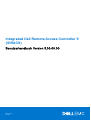 1
1
-
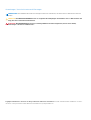 2
2
-
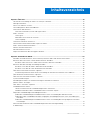 3
3
-
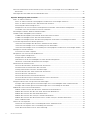 4
4
-
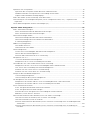 5
5
-
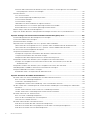 6
6
-
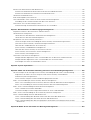 7
7
-
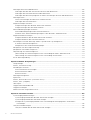 8
8
-
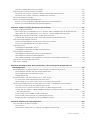 9
9
-
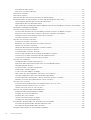 10
10
-
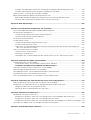 11
11
-
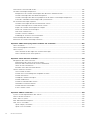 12
12
-
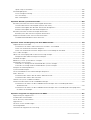 13
13
-
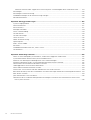 14
14
-
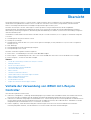 15
15
-
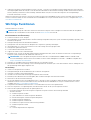 16
16
-
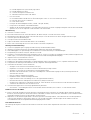 17
17
-
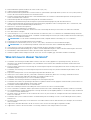 18
18
-
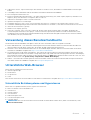 19
19
-
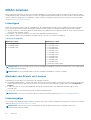 20
20
-
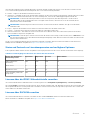 21
21
-
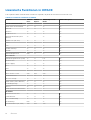 22
22
-
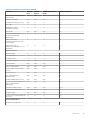 23
23
-
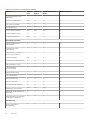 24
24
-
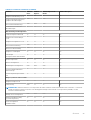 25
25
-
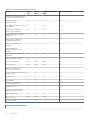 26
26
-
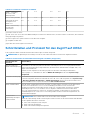 27
27
-
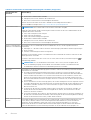 28
28
-
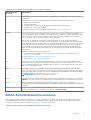 29
29
-
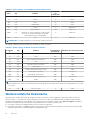 30
30
-
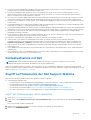 31
31
-
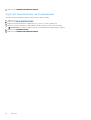 32
32
-
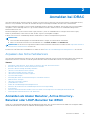 33
33
-
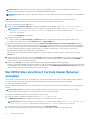 34
34
-
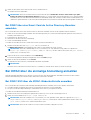 35
35
-
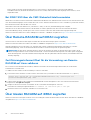 36
36
-
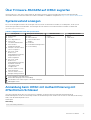 37
37
-
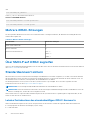 38
38
-
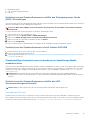 39
39
-
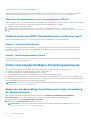 40
40
-
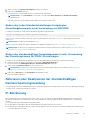 41
41
-
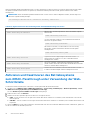 42
42
-
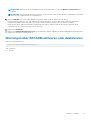 43
43
-
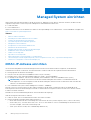 44
44
-
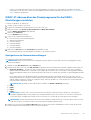 45
45
-
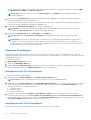 46
46
-
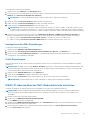 47
47
-
 48
48
-
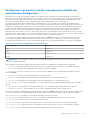 49
49
-
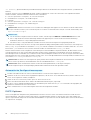 50
50
-
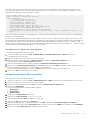 51
51
-
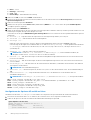 52
52
-
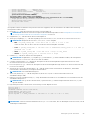 53
53
-
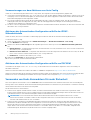 54
54
-
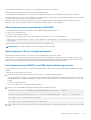 55
55
-
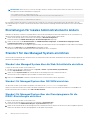 56
56
-
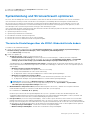 57
57
-
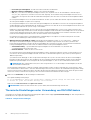 58
58
-
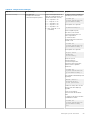 59
59
-
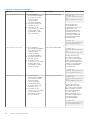 60
60
-
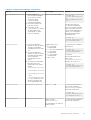 61
61
-
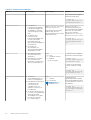 62
62
-
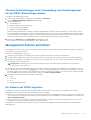 63
63
-
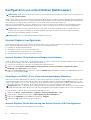 64
64
-
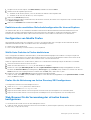 65
65
-
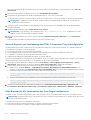 66
66
-
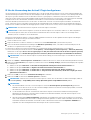 67
67
-
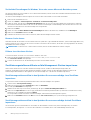 68
68
-
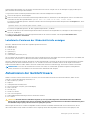 69
69
-
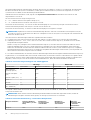 70
70
-
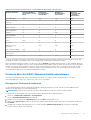 71
71
-
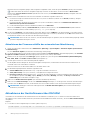 72
72
-
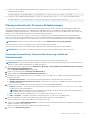 73
73
-
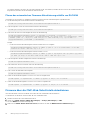 74
74
-
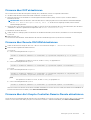 75
75
-
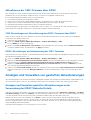 76
76
-
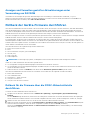 77
77
-
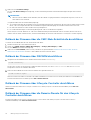 78
78
-
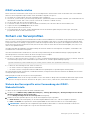 79
79
-
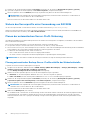 80
80
-
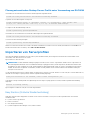 81
81
-
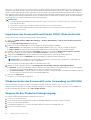 82
82
-
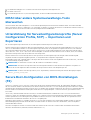 83
83
-
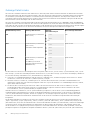 84
84
-
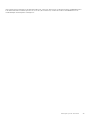 85
85
-
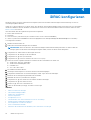 86
86
-
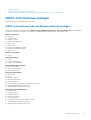 87
87
-
 88
88
-
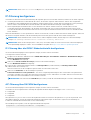 89
89
-
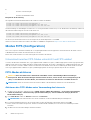 90
90
-
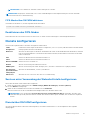 91
91
-
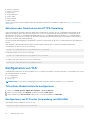 92
92
-
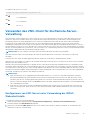 93
93
-
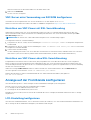 94
94
-
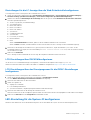 95
95
-
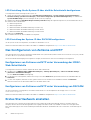 96
96
-
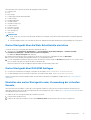 97
97
-
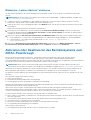 98
98
-
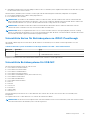 99
99
-
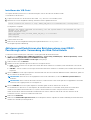 100
100
-
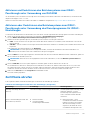 101
101
-
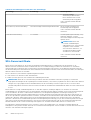 102
102
-
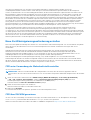 103
103
-
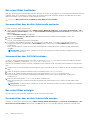 104
104
-
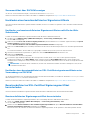 105
105
-
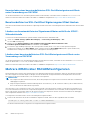 106
106
-
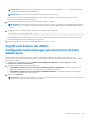 107
107
-
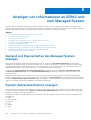 108
108
-
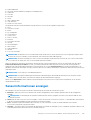 109
109
-
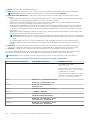 110
110
-
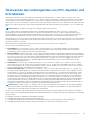 111
111
-
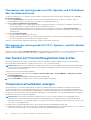 112
112
-
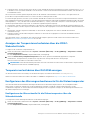 113
113
-
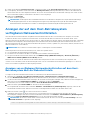 114
114
-
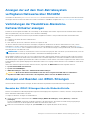 115
115
-
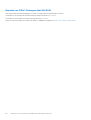 116
116
-
 117
117
-
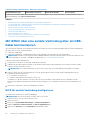 118
118
-
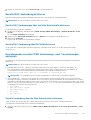 119
119
-
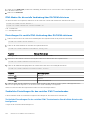 120
120
-
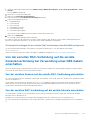 121
121
-
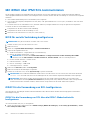 122
122
-
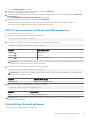 123
123
-
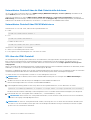 124
124
-
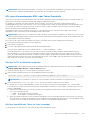 125
125
-
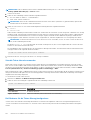 126
126
-
 127
127
-
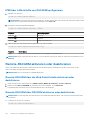 128
128
-
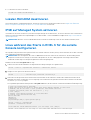 129
129
-
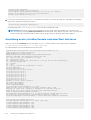 130
130
-
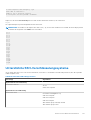 131
131
-
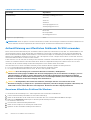 132
132
-
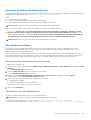 133
133
-
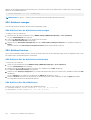 134
134
-
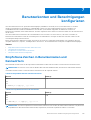 135
135
-
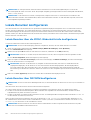 136
136
-
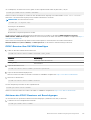 137
137
-
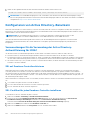 138
138
-
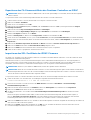 139
139
-
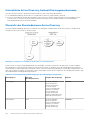 140
140
-
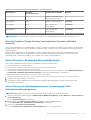 141
141
-
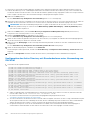 142
142
-
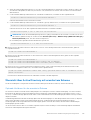 143
143
-
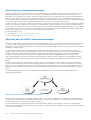 144
144
-
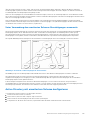 145
145
-
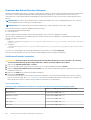 146
146
-
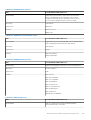 147
147
-
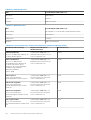 148
148
-
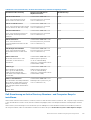 149
149
-
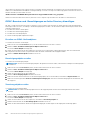 150
150
-
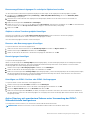 151
151
-
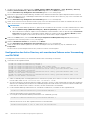 152
152
-
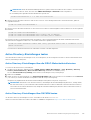 153
153
-
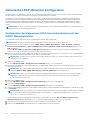 154
154
-
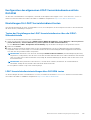 155
155
-
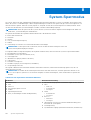 156
156
-
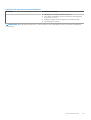 157
157
-
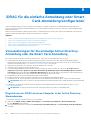 158
158
-
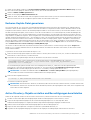 159
159
-
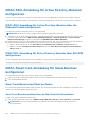 160
160
-
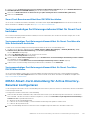 161
161
-
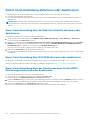 162
162
-
 163
163
-
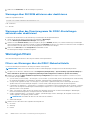 164
164
-
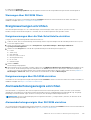 165
165
-
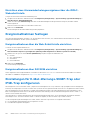 166
166
-
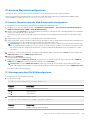 167
167
-
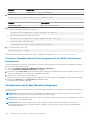 168
168
-
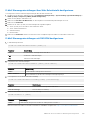 169
169
-
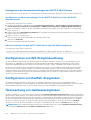 170
170
-
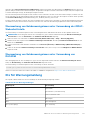 171
171
-
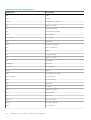 172
172
-
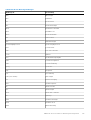 173
173
-
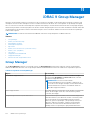 174
174
-
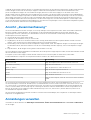 175
175
-
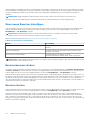 176
176
-
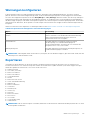 177
177
-
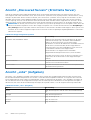 178
178
-
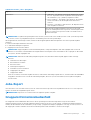 179
179
-
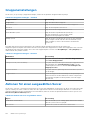 180
180
-
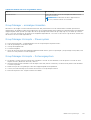 181
181
-
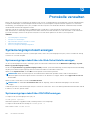 182
182
-
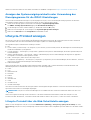 183
183
-
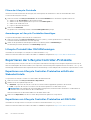 184
184
-
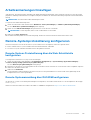 185
185
-
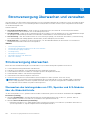 186
186
-
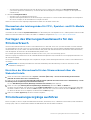 187
187
-
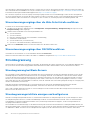 188
188
-
 189
189
-
 190
190
-
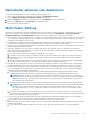 191
191
-
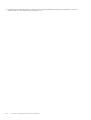 192
192
-
 193
193
-
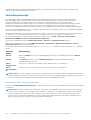 194
194
-
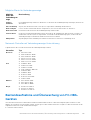 195
195
-
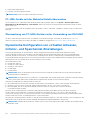 196
196
-
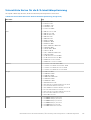 197
197
-
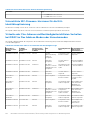 198
198
-
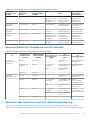 199
199
-
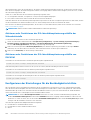 200
200
-
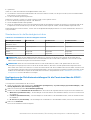 201
201
-
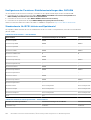 202
202
-
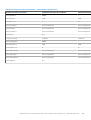 203
203
-
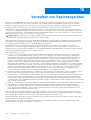 204
204
-
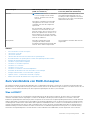 205
205
-
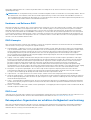 206
206
-
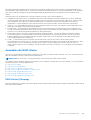 207
207
-
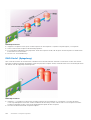 208
208
-
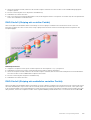 209
209
-
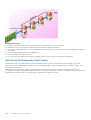 210
210
-
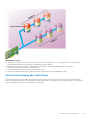 211
211
-
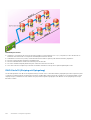 212
212
-
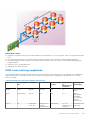 213
213
-
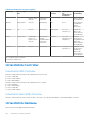 214
214
-
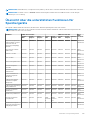 215
215
-
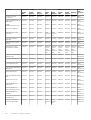 216
216
-
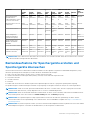 217
217
-
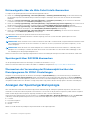 218
218
-
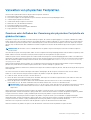 219
219
-
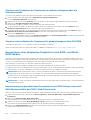 220
220
-
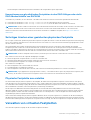 221
221
-
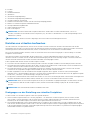 222
222
-
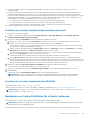 223
223
-
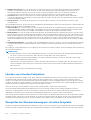 224
224
-
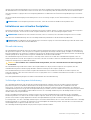 225
225
-
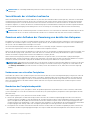 226
226
-
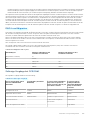 227
227
-
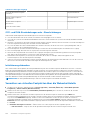 228
228
-
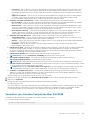 229
229
-
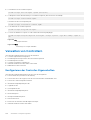 230
230
-
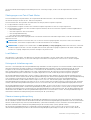 231
231
-
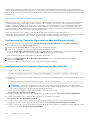 232
232
-
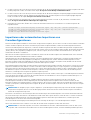 233
233
-
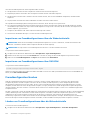 234
234
-
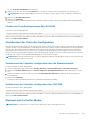 235
235
-
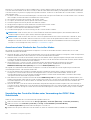 236
236
-
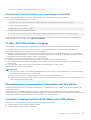 237
237
-
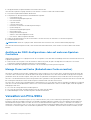 238
238
-
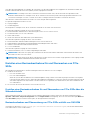 239
239
-
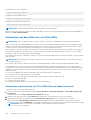 240
240
-
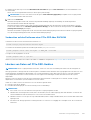 241
241
-
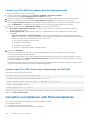 242
242
-
 243
243
-
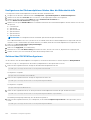 244
244
-
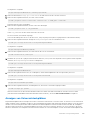 245
245
-
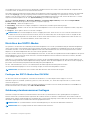 246
246
-
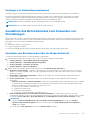 247
247
-
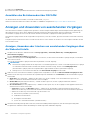 248
248
-
 249
249
-
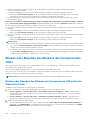 250
250
-
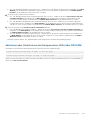 251
251
-
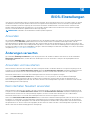 252
252
-
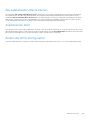 253
253
-
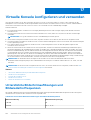 254
254
-
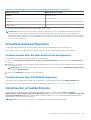 255
255
-
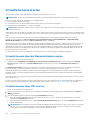 256
256
-
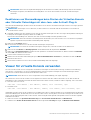 257
257
-
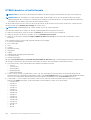 258
258
-
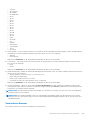 259
259
-
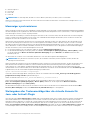 260
260
-
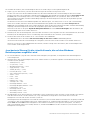 261
261
-
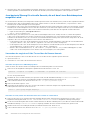 262
262
-
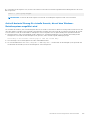 263
263
-
 264
264
-
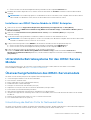 265
265
-
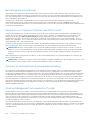 266
266
-
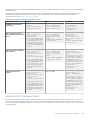 267
267
-
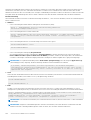 268
268
-
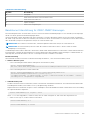 269
269
-
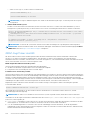 270
270
-
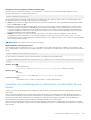 271
271
-
 272
272
-
 273
273
-
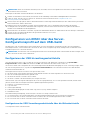 274
274
-
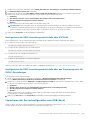 275
275
-
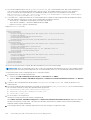 276
276
-
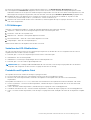 277
277
-
 278
278
-
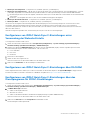 279
279
-
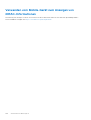 280
280
-
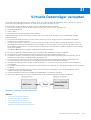 281
281
-
 282
282
-
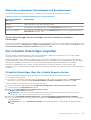 283
283
-
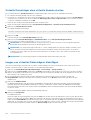 284
284
-
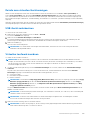 285
285
-
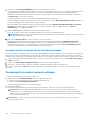 286
286
-
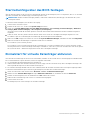 287
287
-
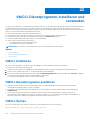 288
288
-
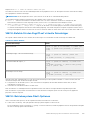 289
289
-
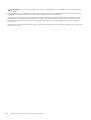 290
290
-
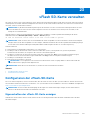 291
291
-
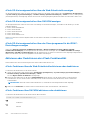 292
292
-
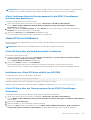 293
293
-
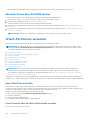 294
294
-
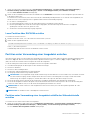 295
295
-
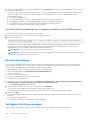 296
296
-
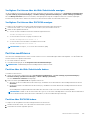 297
297
-
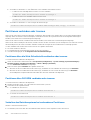 298
298
-
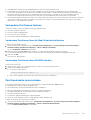 299
299
-
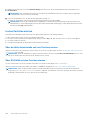 300
300
-
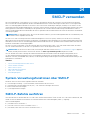 301
301
-
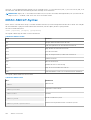 302
302
-
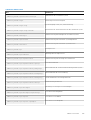 303
303
-
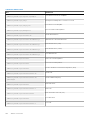 304
304
-
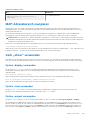 305
305
-
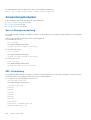 306
306
-
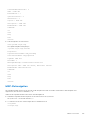 307
307
-
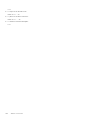 308
308
-
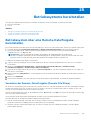 309
309
-
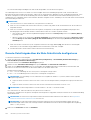 310
310
-
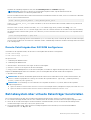 311
311
-
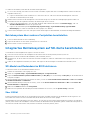 312
312
-
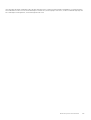 313
313
-
 314
314
-
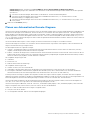 315
315
-
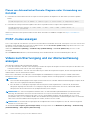 316
316
-
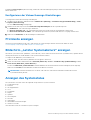 317
317
-
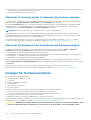 318
318
-
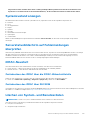 319
319
-
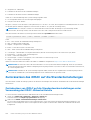 320
320
-
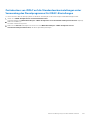 321
321
-
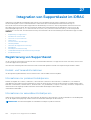 322
322
-
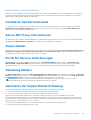 323
323
-
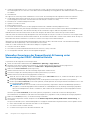 324
324
-
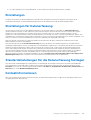 325
325
-
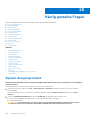 326
326
-
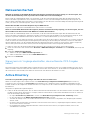 327
327
-
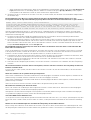 328
328
-
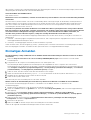 329
329
-
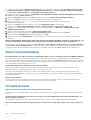 330
330
-
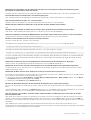 331
331
-
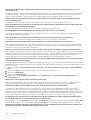 332
332
-
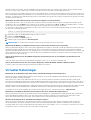 333
333
-
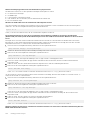 334
334
-
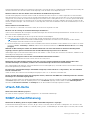 335
335
-
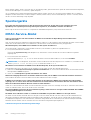 336
336
-
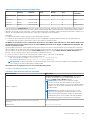 337
337
-
 338
338
-
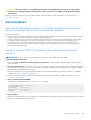 339
339
-
 340
340
-
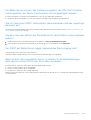 341
341
-
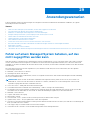 342
342
-
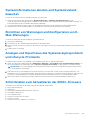 343
343
-
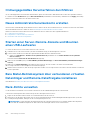 344
344
-
 345
345
Verwandte Artikel
-
Dell PowerEdge T130 Benutzerhandbuch
-
Dell 3.1x Series Benutzerhandbuch
-
Dell 3.3x Series Benutzerhandbuch
-
Dell PowerEdge C6320p Benutzerhandbuch
-
Dell 3.1x Series Benutzerhandbuch
-
Dell PowerEdge R740xd Benutzerhandbuch
-
Dell PowerEdge R740xd Benutzerhandbuch
-
Dell DSS 9630 Benutzerhandbuch
-
Dell PowerEdge XE8545 Benutzerhandbuch